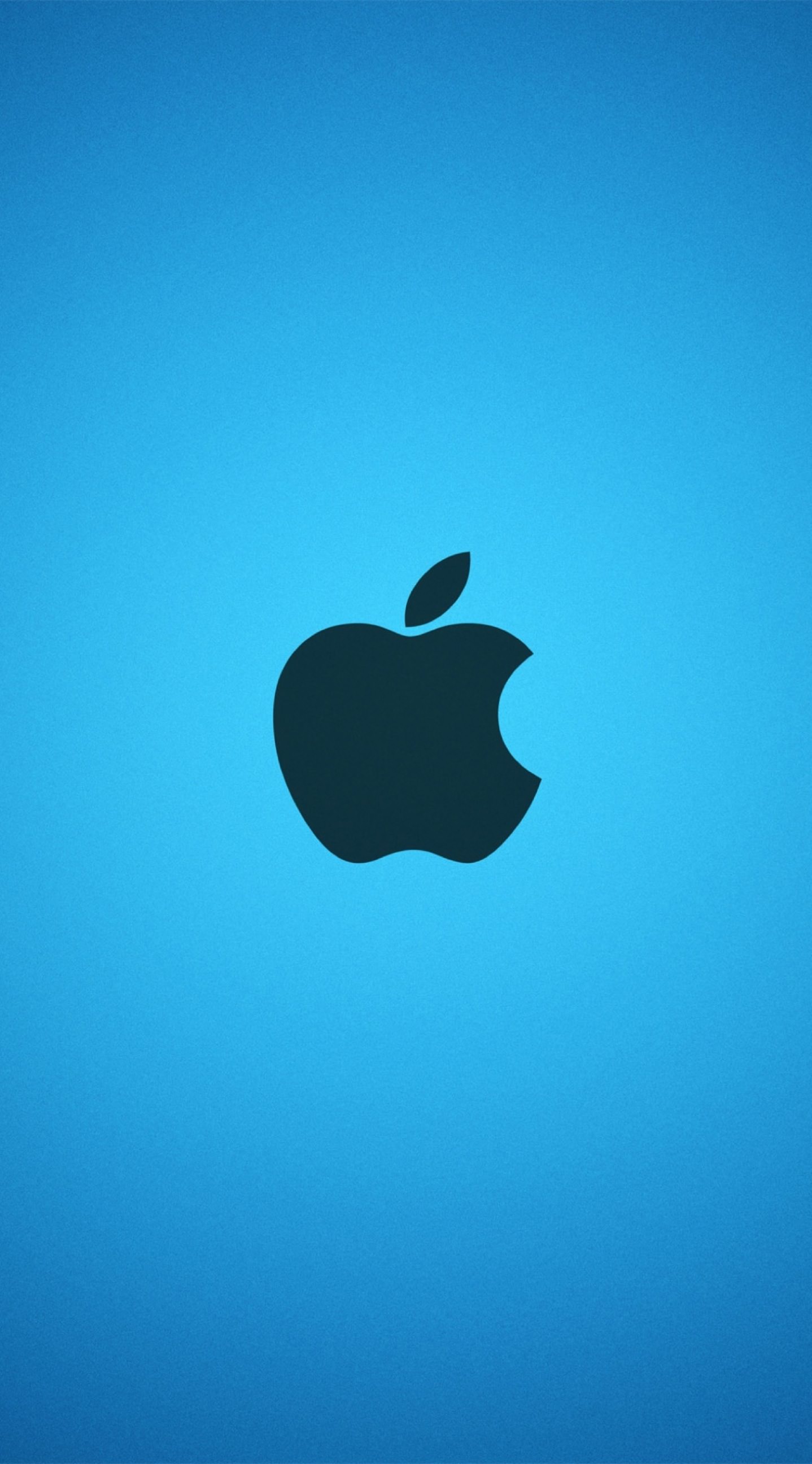Заставки айфона 7: Бесплатные картинки для Apple iPhone 7 Plus, скачать бесплатно заставки для Apple iPhone 7 Plus.
Как установить Живые Обои – Центр поддержки пользователей Apalon
Обращаем ваше внимание на то, что в настоящее время в связи с техническими ограничениями iOS, приложение “Живые обои для меня” доступно только для iPhone 6s/6s Plus и iPhone 7/7 Plus, и увидеть анимацию можно только при установке обоев на Экран блокировки. При установке Живых обоев на iPhone устройствах других моделей (iPhone 6, iPhone SE, iPhone 5s, IPhone 5 и т.д.) или на экран “Домой” изображения будут статичны.
Для того, чтобы установить Живые Обои на экран блокировки:
1. Откройте приложение “Живые обои для меня”. Нажатием на кнопку откройте Меню приложения и выберите желаемую категорию: Новое (для просмотра недавно добавленных Живых обоев), Популярное (для просмотра наиболее часто устанавливаемых Живых обоев) или любую тематическую категорию по вашему вкусу.
Обратите внимание на то, что функция 3D Touch должна быть включена в настройках вашего устройства (Настройки > Основные > Универсальный доступ > 3D Touch > Вкл. ).
).
Перелистывайте обои вправо для просмотра и выбора Живых обоев. Остановившись на понравившихся обоях, нажмите кнопку СОХР. внизу экрана. Вы увидите подтверждение о том, что Живые обои были сохранены в стандартном приложении “Фото” на вашем устройстве.
Пожалуйста, обратите внимание на то, что для успешного сохранения обоев в приложении “Фото” вам необходимо разрешить программе доступ к фотографиям. Для этого зайдите на вашем устройстве в Настройки > Конфиденциальность > Фотографии > Живые обои для меня (переключатель должен быть зеленого цвета и переведён в положение “справа”).
2. Откройте приложение “Фото”, а в нем — папку “Все фото” или “Фотоплёнка”. Найдите сохраненное изображение и откройте его одиночным нажатием.
3. Вместе с изображением внизу экрана появится строка меню, в которой слева вы увидите кнопку Поделиться. Нажмите на неё и среди появившихся предложенных вариантов выберите опцию Сделать обоями.
4. В открывшемся окне вы можете увидеть, как будут выглядеть Живые обои при их установке. Пожалуйста, выберите опцию Live Photo и нажмите кнопку Установить. В открывшемся окне выберите Экран блокировки.
Пожалуйста, имейте в виду, что если ваш iPhone находится в режиме энергосбережения, он автоматически предложит вам установить Живые обои в качестве статичной заставки. В этом случае вам необходимо вручную выбрать опцию Live Photo при установке Живых обоев на Экран блокировки.
5. Теперь откройте экран блокировки вашего устройства — и вы увидите выбранную картинку. Нажмите на экран и удерживайте, пока не увидите анимацию.
Как сделать обои для iPhone и iPad
Если вы хотите персонализировать свое устройство iOS, есть два основных варианта. Во-первых, вы должны купить чехол или наклейку с изображением искусства, слов, стиля или персонажей, которые вам нравятся, например, те, которые вы найдете в нашем обзоре лучших чехлов для iPhone X.
Другой способ — создать свои собственные обои, которые затем могут украсить экраны блокировки и домашнего экрана вашего iPhone или iPad. Итак, как это сделать? Мы покажем вам несколько разных способов быстрого создания фонов, которые придадут вашему устройству iOS индивидуальность.
Какого размера должны быть обои?
Прежде чем приступить к созданию обоев, важно знать размеры, подходящие для вашего устройства, особенно если вы используете один из перечисленных ниже инструментов редактирования более высокого уровня. Нет смысла создавать красивое изображение, если половина его обрезается, как только вы применяете его к своему экрану.
Здесь применимы два измерения: разрешение экрана (общее количество пикселей на экране) и соотношение сторон (отношение высоты к ширине).
Вы также должны будете принять во внимание, как вы держите свое устройство. В большинстве случаев iPhone обычно используют в портретном режиме (самая длинная сторона направлена вверх), а вместо этого iPad часто используются в альбомной ориентации. Обои не поворачиваются и не меняют размер, поэтому используйте размеры, которые больше всего соответствуют тому, как вы используете iPad или iPhone.
Обои не поворачиваются и не меняют размер, поэтому используйте размеры, которые больше всего соответствуют тому, как вы используете iPad или iPhone.
Для текущего диапазона устройств iOS, эти размеры вам потребуются.
iPhone
- iPhone SE: разрешение 1136 x 640; Соотношение сторон 16: 9
- iPhone 6s / 7/8: разрешение 1334 x 750; Соотношение сторон 16: 9
- iPhone 6s Plus / 7 Plus / 8 Plus: разрешение 1920 x 1080; Соотношение сторон 16: 9
- iPhone X: разрешение 2436 x 1125; Соотношение сторон 16: 9
IPad
- iPad mini (все модели): разрешение 2048 x 1536; Соотношение сторон 4: 3
- iPad (9,7 дюйма): разрешение 2048 x 1536; Соотношение сторон 4: 3
- iPad Pro (10,5 дюймов): разрешение 2224 x 1668; Соотношение сторон 4: 3
- iPad Pro (12,9 дюйма): разрешение 2732 x 2048; Соотношение сторон 4: 3
Создание новых обоев с помощью скриншотов
Если вы не хотите возиться с разрешениями или редактированием приложений, то самый простой способ создать сделанные на заказ обои на вашем устройстве — использовать параметр «Снимок экрана».
Это позволит захватывать любое изображение, отображаемое в данный момент, а основные инструменты редактирования позволяют избавиться от любых посторонних деталей.
Чтобы использовать это, найдите в Интернете нужное вам изображение, помня, что оно должно быть высоким, если вы используете его в портретной ориентации или широко в альбомной. Нажмите и удерживайте изображение, пока не появится контекстное меню, затем нажмите «Сохранить изображение».
Откройте Фото и выберите изображение. Используйте два пальца, чтобы увеличить и расположить изображение так, чтобы оно заполнило экран так, как вы считаете приемлемым. Теперь нажмите кнопку включения / выключения одновременно с кнопкой «Домой», и вы создадите скриншот. Владельцы iPhone X должны одновременно нажимать боковую кнопку и увеличивать громкость, поскольку, очевидно, нет кнопки «Домой».
Нажмите на мини-изображение, которое появляется в левом нижнем углу, чтобы открыть параметры редактирования. Теперь вы можете добавить текст, обрезать края или оставить все как есть, если вы уже счастливы.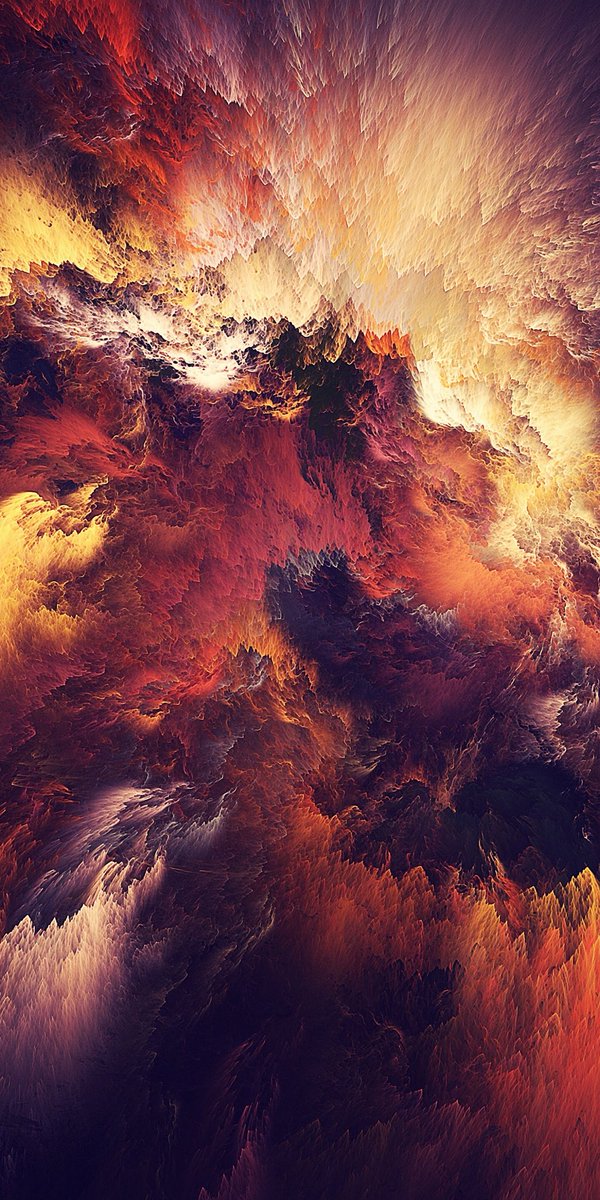 Нажмите Готово в правом верхнем углу, и изображение будет сохранено в вашей библиотеке фотографий.
Нажмите Готово в правом верхнем углу, и изображение будет сохранено в вашей библиотеке фотографий.
Наконец, откройте «Настройки»> «Обои»> «Выбрать новый фоновый рисунок», а затем выберите свежесрезанное изображение в качестве нового фона.
Подробнее о доступных инструментах редактирования читайте в разделе «Как сделать снимок экрана для любой функции iPhone».
Создание обоев с помощью сторонних приложений
Существует ряд сторонних приложений, которые позволяют создавать обои с определенными размерами, ориентациями и стилями. Как и следовало ожидать, все они ведут себя по-разному, и поэтому вам нужно будет следовать указаниям и учебным пособиям, которые предоставляет каждый из них.
Pixelmator (£ 4.99 / $ 4.99) — это полнофункциональный редактор фотографий, а также художественный пакет, который позволяет пользователям создавать оригинальные идеи. Вы можете использовать стили кисти, которые варьируются от масла до акварели, и есть даже пиксельная графика для тех компьютерных графических расцветов ретро 80-х. Поддержка Apple Pencil делает его отличным выбором для пользователей iPad, в частности.
Поддержка Apple Pencil делает его отличным выбором для пользователей iPad, в частности.
Enlight (£ 3,99 / $ 3,99) может превратить ваши фотографии в невероятно крутые обои, которые смешивают шаблоны, формы и изображения. Результаты могут выглядеть весьма оригинально, но вам нужно будет потратить время на учебные пособия, если вы хотите справиться со всем, что предлагается. Тем не менее, мы рекомендуем это сделать, так как это очень мощное приложение.
Наконец, для тех, кто предпочитает использовать слова в качестве доминирующей функции в своих фонах, Typorama является отличным способом расставить цитаты на фоне живописных изображений. Шрифты, макеты и общий набор инструментов позволяют легко создавать профессионально выглядящие обои, которые не только вдохновляют, но и не выглядят неуместно на открытке в Paperchase.
Чтобы начать работу с Typorama, откройте приложение и выберите, хотите ли вы использовать стоковые изображения или свою собственную фотографию. Затем вы можете прокручивать меню внизу экрана, пока не увидите опцию для iPhone Wallpaper. Выберите это, выделите область изображения, которую вы хотите использовать, затем нажмите Далее.
Выберите это, выделите область изображения, которую вы хотите использовать, затем нажмите Далее.
Теперь вы можете выбрать стиль текста, ввести слова мудрости, а затем применить различные эффекты, такие как цвета, тени и градиенты.
Все обои в бесплатной версии поставляются с водяным знаком Typorama, но их можно удалить, если перейти на премиум-версию.
Когда вы довольны готовым изображением, нажмите «ОК», «Поделиться»! в правом верхнем углу, затем выберите Сохранить и Готово.
Теперь, если вы перейдете в «Настройки»> «Обои»> «Выбрать новые обои», вы найдете готовое изображение, готовое к использованию.
Оригинальные обои iphone — Ай-Ай-Ай-фон
Сегодня мы предлагаем для вас специальный выпуск нашей рубрики, в котором публикуем подборку винтажных обоев для iPhone из старых версий iOS, в том числе iPhoneOS 1. Кто угадает, какие из этих обоев украшали еще самый первый iPhone, будет большой молодец.
Надеемся, что из нашей сегодняшней подборки вы найдете, чем украсить экран своего гаджета. Каждая обоина предлагается в пяти вариантах разрешения экрана, поэтому без подарка не уйдет никто!
1.
Скачать для iPhone 4 / 4s Скачать для iPhone 5 / 5s / 5c / SE Скачать для iPhone 6 / 6 Plus / 6s / 6s Plus / 7 / 7 Plus / 8 / 8 Plus Скачать для iPhone X
2.
Скачать для iPhone 4 / 4s Скачать для iPhone 5 / 5s / 5c / SE Скачать для iPhone 6 / 6 Plus / 6s / 6s Plus / 7 / 7 Plus / 8 / 8 Plus Скачать для iPhone X
3.
Скачать для iPhone 4 / 4s Скачать для iPhone 5 / 5s / 5c / SE Скачать для iPhone 6 / 6 Plus / 6s / 6s Plus / 7 / 7 Plus / 8 / 8 Plus Скачать для iPhone X
4.
Скачать для iPhone 4 / 4s Скачать для iPhone 5 / 5s / 5c / SE Скачать для iPhone 6 / 6 Plus / 6s / 6s Plus / 7 / 7 Plus / 8 / 8 Plus Скачать для iPhone X
5.
Скачать для iPhone 4 / 4s Скачать для iPhone 5 / 5s / 5c / SE Скачать для iPhone 6 / 6 Plus / 6s / 6s Plus / 7 / 7 Plus / 8 / 8 Plus Скачать для iPhone X
6.
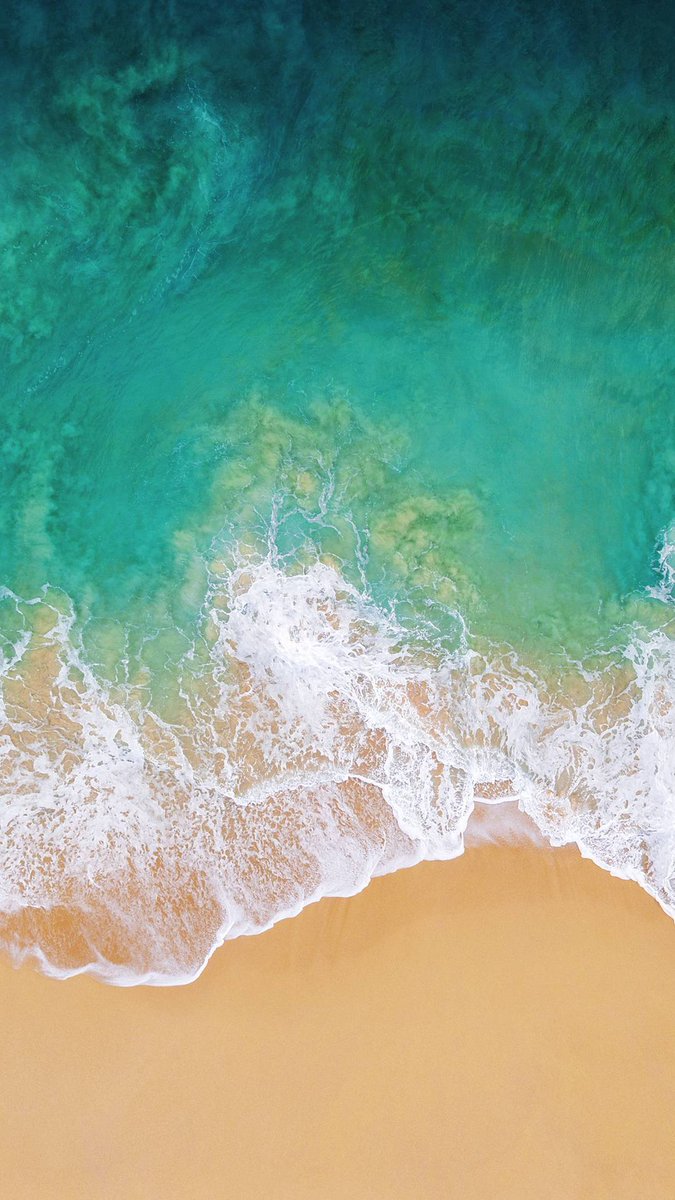
Скачать для iPhone 4 / 4s Скачать для iPhone 5 / 5s / 5c / SE Скачать для iPhone 6 / 6 Plus / 6s / 6s Plus / 7 / 7 Plus / 8 / 8 Plus Скачать для iPhone X
7.
Скачать для iPhone 4 / 4s Скачать для iPhone 5 / 5s / 5c / SE Скачать для iPhone 6 / 6 Plus / 6s / 6s Plus / 7 / 7 Plus / 8 / 8 Plus Скачать для iPhone X
8.
Скачать для iPhone 4 / 4s Скачать для iPhone 5 / 5s / 5c / SE Скачать для iPhоne 6 / 6 Plus / 6s / 6s Plus / 7 / 7 Plus / 8 / 8 Plus Скачать для iPhone X
9.
Скачать для iPhone 4 / 4s Скачать для iPhone 5 / 5s / 5c / SE Скачать для iPhоne 6 / 6 Plus / 6s / 6s Plus / 7 / 7 Plus / 8 / 8 Plus Скачать для iPhone X
10.
Скачать для iPhone 4 / 4s Скачать для iPhone 5 / 5s / 5c / SE Скачать для iPhоne 6 / 6 Plus / 6s / 6s Plus / 7 / 7 Plus / 8 / 8 Plus Скачать для iPhone X
11.
Скачать для iPhone 4 / 4s Скачать для iPhone 5 / 5s / 5c / SE Скачать для iPhоne 6 / 6 Plus / 6s / 6s Plus / 7 / 7 Plus / 8 / 8 Plus Скачать для iPhone X
12.

Скачать для iPhone 4 / 4s Скачать для iPhone 5 / 5s / 5c / SE Скачать для iPhоne 6 / 6 Plus / 6s / 6s Plus / 7 / 7 Plus / 8 / 8 Plus Скачать для iPhone X
13.
Скачать для iPhone 4 / 4s Скачать для iPhone 5 / 5s / 5c / SE Скачать для iPhоne 6 / 6 Plus / 6s / 6s Plus / 7 / 7 Plus / 8 / 8 Plus Скачать для iPhone X
14.
Скачать для iPhone 4 / 4s Скачать для iPhone 5 / 5s / 5c / SE Скачать для iPhоne 6 / 6 Plus / 6s / 6s Plus / 7 / 7 Plus / 8 / 8 Plus Скачать для iPhone X
Сюрпризы к 10-летнему юбилею iPhone продолжаются. В Сети появилась огромная подборка всех обоев и элементов интерфейса (от iPhone OS 1 до iOS 11).
Пользователь Евгений Богун создал коллекцию из обоев, элементов интерфейса, изображений с WWDC и т.д. на Google Drive. Она состоит из 295 файлов.
Game Center
Заметки, iBooks и т.д.
Все аккуратно рассортировано для каждой версии операционной системы. Подборка включает в себя как обои для iPhone, так и для iPad.
Подборка включает в себя как обои для iPhone, так и для iPad.
Приятно, когда под рукой есть обои различных версий операционной системы. Это такая своеобразная коллекция, присущая истинным поклонникам Apple. Даже обои iPhone X есть.
По ней можно проследить, как купертиновцы постепенно отходили от скевоморфизма к минимализму.
Рейтинг поста:
- Твитнуть
- Поделиться
- Рассказать
Артём Баусов
Главный по новостям, кликбейту и опечаткам. Люблю электротехнику и занимаюсь огненной магией.
10 способов поставить обои на iPhone
Обои – это окно в ваш iPhone. Вы первым делом видите свои обои, когда берёте в руки смартфон. Некоторые смотрят на экран своего смартфона несколько десятков раз в день, а другие – сотни раз в день. Есть те, кого устраивают постоянные обои. Но что, если вы из тех, кто любит разнообразие? Тогда вам точно нужно знать обо всех способах поставить обои на Айфон.
Есть те, кого устраивают постоянные обои. Но что, если вы из тех, кто любит разнообразие? Тогда вам точно нужно знать обо всех способах поставить обои на Айфон.
Перед тем, как приступать к чтению, вы должны знать, что скриншоты ниже взяты из iOS 13, однако почти все способы актуальны и для предыдущих версий системы. Мы расскажем, как поставить живые обои, обычные стандартные, обои-гифку и др. на Айфон 6, Айфон SE, Айфон 7 и более новые модели.
1. Как поставить обычные и живые обои на Айфон через Настройки
Вы можете менять обои из коллекции стандартных от Apple через приложение Настройки. У Apple отличная коллекция стандартных обоев, особенно если у вас iPhone X и новее, а также установлена версия iOS 13. Здесь есть яркие цветные и тёмные обои, а также динамичные. Пользователи iOS 13 теперь могут устанавливать обои, которые автоматически меняются в зависимости от времени суток.
Зайдите в Настройки -> Обои -> Выбрать новые обои.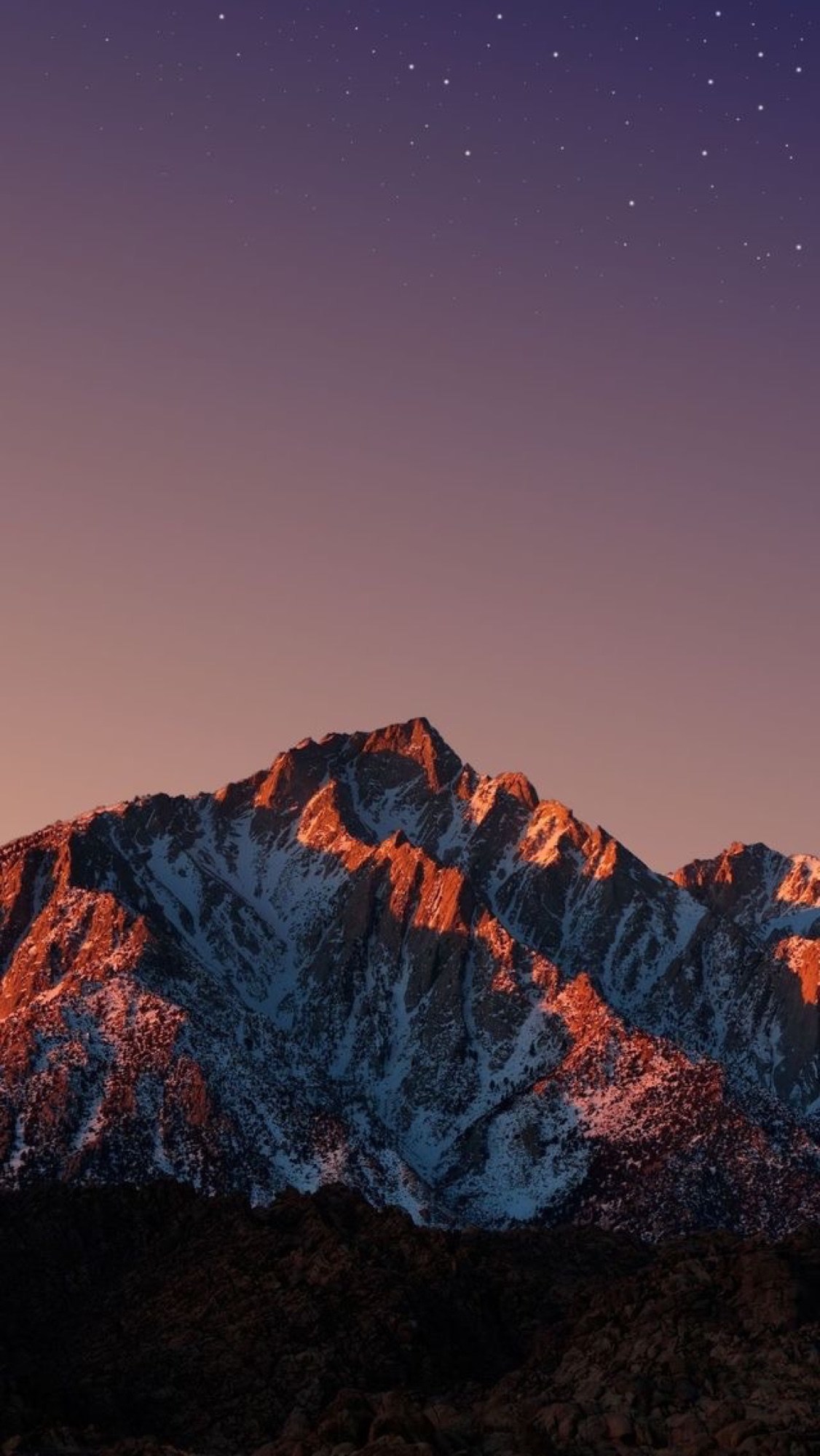 Здесь вы найдёте три категории: снимки, динамичные и Live. Под категориями вы увидите все свои фотографии, но об этом в другом пункте. Выберите какую-нибудь категорию на выбор, а затем коснитесь любых обоев, чтобы увидеть их превью. Нажмите «Установить», а затем выберите экран блокировки, экран «Домой» или оба экрана. На этом всё, вы сменили обои!
Здесь вы найдёте три категории: снимки, динамичные и Live. Под категориями вы увидите все свои фотографии, но об этом в другом пункте. Выберите какую-нибудь категорию на выбор, а затем коснитесь любых обоев, чтобы увидеть их превью. Нажмите «Установить», а затем выберите экран блокировки, экран «Домой» или оба экрана. На этом всё, вы сменили обои!
2. Как поставить фото на обои в Айфоне
В качестве обоев можно устанавливать свои фотографии. Для этого откройте приложение Фото и найдите ту фотографию, которую хотите поставить на обои. Выберите фото и нажмите значок «Поделиться». Здесь выберите Сделать обоями.
Откроется уже знакомый вам экран с установкой обоев. Здесь вы сможете расположить фото на экране как вам нравится, а затем установить его на экран блокировки, домашний или оба экрана сразу.
3. Как сменить обои на Айфоне через приложение
Если вы любите часто менять обои на что-нибудь новенькое, можно использовать для поиска специальные приложения. Ниже мы собрали для вас самые лучшие варианты.
Ниже мы собрали для вас самые лучшие варианты.
Vellum: Vellum – одно из лучших приложений на iPhone для поиска красивых обоев высокого качества. В приложении вы найдёте разные категории обоев на любой вкус, которые будут отлично смотреться на экране вашего iPhone.
Unsplash: Unsplash – самая крупная онлайн-платформа для фотографов. Лучшие фотографии могут стать отличными обоями. Здесь вы можете просматривать подборки обоев или просто скачивать понравившиеся фотографии, обрезать их и ставить на обои Айфон.
Clarity: Clarity – ещё одна отличная платформа с обоями для iPhone. В этом приложении важно качество, а не количество. Вы можете просматривать фотографии, редактировать их, добавлять различные эффекты и т.п.
WLPPR: Если вам нравятся географические или астрономические обои, то вам понравится приложение WLPPR. В нём лучшая коллекция снимков Земли и других планет со спутников.
4. Как поставить Live Photo на обои
В качестве обоев также можно установить Live Photo. Когда вы коснётесь экрана с помощью 3D Touch, обои оживут. Таким образом можно поставить на обои весёлое фото своих детей и что-нибудь подобное. Чтобы установить такие обои, выберите их в приложении Фото, нажмите кнопку «Поделиться» и выберите «Сделать обоями». На экране установки обоев нажмите «Live», чтобы включить опцию живых обоев.
Когда вы коснётесь экрана с помощью 3D Touch, обои оживут. Таким образом можно поставить на обои весёлое фото своих детей и что-нибудь подобное. Чтобы установить такие обои, выберите их в приложении Фото, нажмите кнопку «Поделиться» и выберите «Сделать обоями». На экране установки обоев нажмите «Live», чтобы включить опцию живых обоев.
Есть целый мир живых обоев в разных приложениях. К примеру, Live Wallpapers for Me, iLiveThemes и другие.
5. Как скачать обои из сети
Если вы не хотите скачивать приложений с обоями, можете скачивать обои из сети, а затем устанавливать их на своё устройство. Есть много отличных сайтов с обоями. Некоторые из них: Unsplash, Pexel, SetAsWall и Papers.co.
Зайдите на какой-нибудь сайт, выберите понравившиеся обои, зажмите их и нажмите «Сохранить изображение». Затем откройте приложение Фото, выберите скачанные обои, нажмите «Поделиться» и выберите «Сделать обоями».
6. Создавайте собственные обои
Обои, которые вы скачаете из сети, могут не подойти под экран вашего устройства идеально.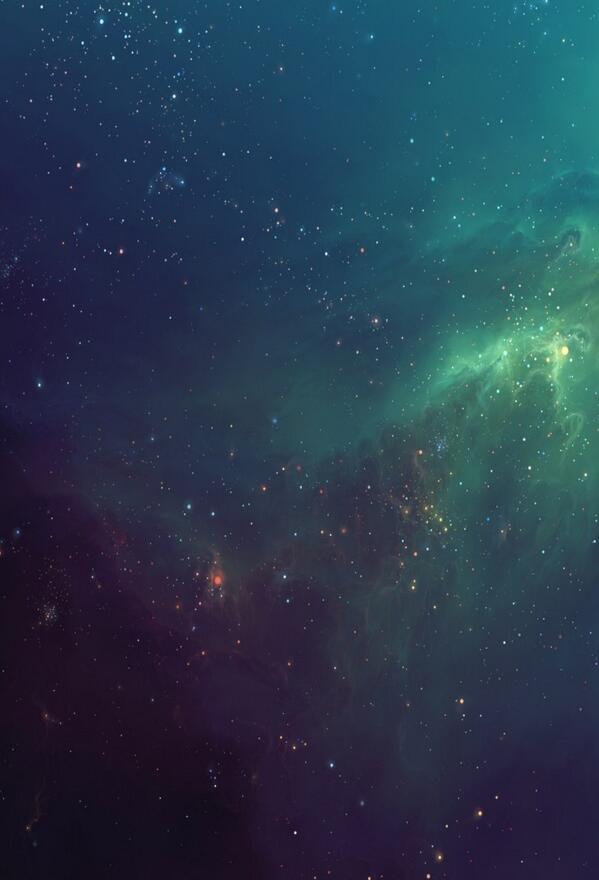 К счастью, вы можете сами обрезать их так, чтобы они идеально подходили под вашу модель. Вот разрешения для разных моделей:
К счастью, вы можете сами обрезать их так, чтобы они идеально подходили под вашу модель. Вот разрешения для разных моделей:
- iPhone 4/4s: 960 x 640
- iPhone 5/5s: 1136 x 640
- iPhone 6/6s: 1334 x 750
- iPhone 6 Plus/6s Plus: 1920 x 1080
- iPhone 7: 1334 x 750
- iPhone 7 Plus: 1920 x 1080
- iPhone 8: 1334 x 750
- iPhone 8 Plus: 1920 x 1080
- iPhone X: 2436 x 1125
- iPhone XS: 2436 x 1125
Для обрезки можно использовать приложения, как Pixelmator. Также подойдёт онлайн-редактор, как Pixlr. Не важно, какой редактор вы используете, ведь вам всего лишь нужно обрезать фото под нужное разрешение.
7. Управляйте обоями через Файлы
Если у вас iOS 13 или iPadOS 13, вы можете использовать менеджер загрузок Safari для скачивания фотографий прямо в приложение Файлы. Скачанные обои вы найдёте в папке с загрузками в приложении Файлы. Вы можете выбирать сразу по несколько фотографий и перемещать их в другие папки iCloud Drive.
Скачанные обои вы найдёте в папке с загрузками в приложении Файлы. Вы можете выбирать сразу по несколько фотографий и перемещать их в другие папки iCloud Drive.
Этот метод можно использовать для скачивания больших коллекций фотографий без засорения приложения Фото. При необходимости вы сможете открыть фото через Файлы, сохранить его в Фото и поставить на обои. К сожалению, прямо из Файлов обои устанавливать нельзя.
8. Меняйте обои автоматически с помощью команды
В iOS 13 команды стали мощнее и полезнее. Теперь вы можете использовать команду, которая будет автоматически каждый день менять обои. Подробнее о ней читайте здесь.
Сначала вам нужно скачать команду Randomize Wallpaper. Затем вы можете отредактировать команду и выбрать нужный альбом. После этого обои на вашем устройстве будут автоматически меняться в установленное время.
9. Устанавливайте обои из онлайн-источников с помощью команды
С помощью команды обои можно устанавливать не только из своего альбома, но и из онлайн-источников. Эта команда автоматически скачивает и устанавливает обои с сайта Art Paper, и её тоже можно автоматизировать.
Эта команда автоматически скачивает и устанавливает обои с сайта Art Paper, и её тоже можно автоматизировать.
10. Как поставить гифку на обои Айфона
Любите гифки? Вы можете устанавливать их на обои через приложение GIPHY. Найдите понравившуюся гифку в приложении, нажмите кнопку меню и конвертируйте её в Live Photo. Живое фото будет сохранено на устройство.
Теперь зайдите в Настройки -> Обои -> Выбрать новые обои и выберите Live Photo. Найдите сохранённую гифку и поставьте её на обои.
Скачать: GIPHY (Бесплатно)
Оцените пост
[всего: 3 рейтинг: 5]
Смотрите похожее
Подборка лучших обоев: iPhone 7, iPhone 7 Plus и AirPods
Владельцы iPhone и iPad — креативные люди, которые любят украшать свои гаджеты не только стильными аксессуарами, но и красивыми обоями. Мы об этом знаем, поэтому с удовольствием облегчаем вам процесс поиска вариантов оформления главного экрана своего устройства и регулярно публикуем подборку самых красивых и интересных обоев.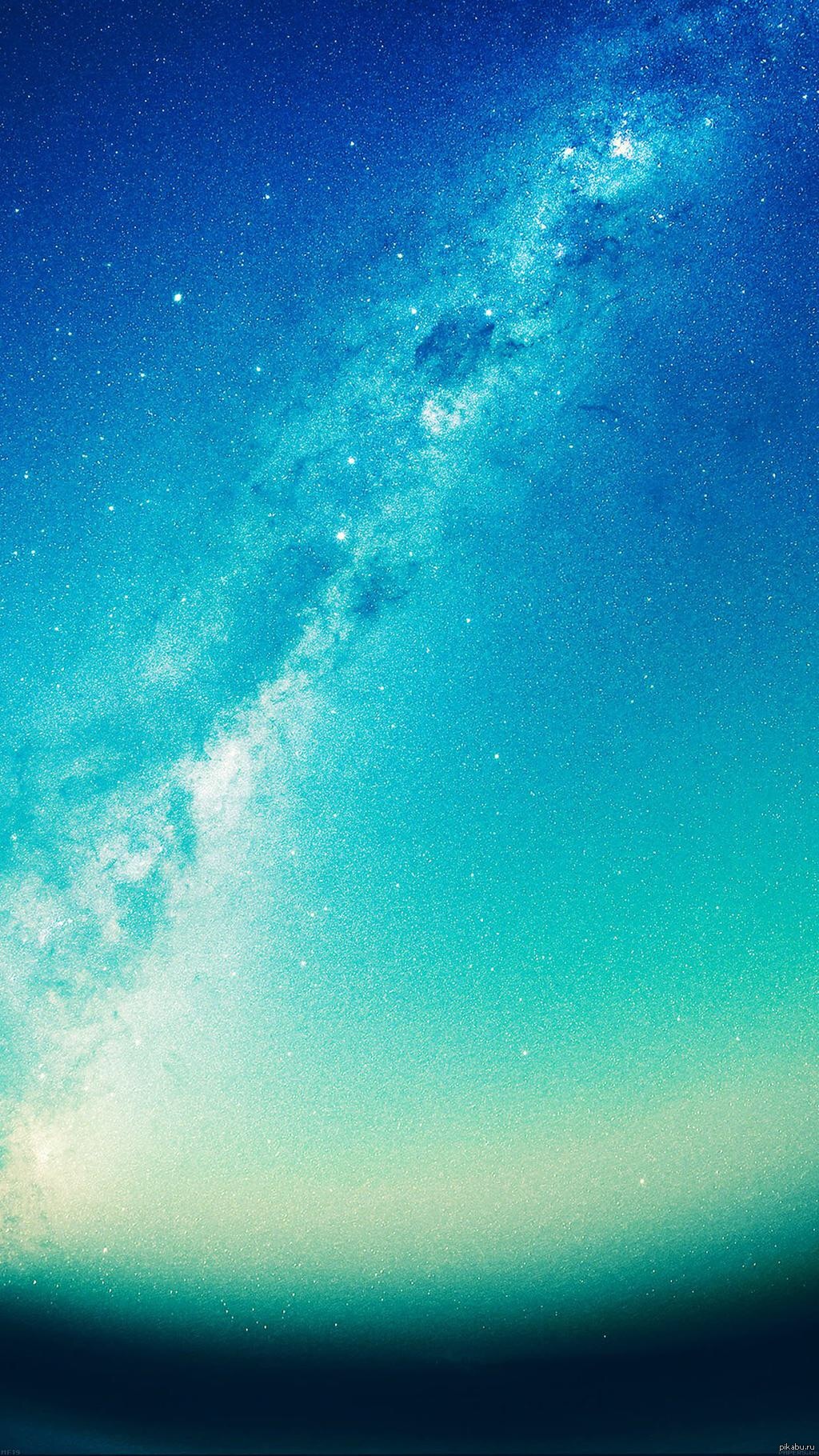
На этой неделе в продажу поступили новые iPhone, и если по какой-то причине вы еще не стали покупателями новинок, у вас есть возможность хотя бы полюбоваться их фотографиями на экране своего устаревшего iPhone. Каждая обоина предлагается в пяти вариантах разрешения экрана, поэтому без подарка не уйдет никто.
Содержание
- 1 iPhonе 7
- 2 iPhonе 7 Plus
- 3 AirPods — вид справа
- 4 AirPods — вид слева
- 5 Водонепроницаемость
- 6 Taptic Engine
iPhonе 7
Скачать для iPhone 4 / 4s
Скачать для iPhone 5 / 5s / 5c / SE
Скачать для iPhone 6 / 6 Plus / 6s / 6s Plus / 7 / 7 Plus
Скачать для iPad
Скачать для iPad Retina
iPhonе 7 Plus
Скачать для iPhone 4 / 4s
Скачать для iPhone 5 / 5s / 5c / SE
Скачать для iPhone 6 / 6 Plus / 6s / 6s Plus / 7 / 7 Plus
Скачать для iPad
Скачать для iPad Retina
AirPods — вид справа
Скачать для iPhone 4 / 4s
Скачать для iPhone 5 / 5s / 5c / SE
Скачать для iPhone 6 / 6 Plus / 6s / 6s Plus / 7 / 7 Plus
Скачать для iPad
Скачать для iPad Retina
AirPods — вид слева
Скачать для iPhone 4 / 4s
Скачать для iPhone 5 / 5s / 5c / SE
Скачать для iPhone 6 / 6 Plus / 6s / 6s Plus / 7 / 7 Plus
Скачать для iPad
Скачать для iPad Retina
Водонепроницаемость
Скачать для iPhone 4 / 4s
Скачать для iPhone 5 / 5s / 5c / SE
Скачать для iPhone 6 / 6 Plus / 6s / 6s Plus / 7 / 7 Plus
Скачать для iPad
Скачать для iPad Retina
Taptic Engine
Скачать для iPhone 4 / 4s
Скачать для iPhone 5 / 5s / 5c / SE
Скачать для iPhone 6 / 6 Plus / 6s / 6s Plus / 7 / 7 Plus
Скачать для iPad
Скачать для iPad Retina
Надеемся, что вы нашли что-то по своему вкусу и благодаря нам смогли украсить экран своего гаджета.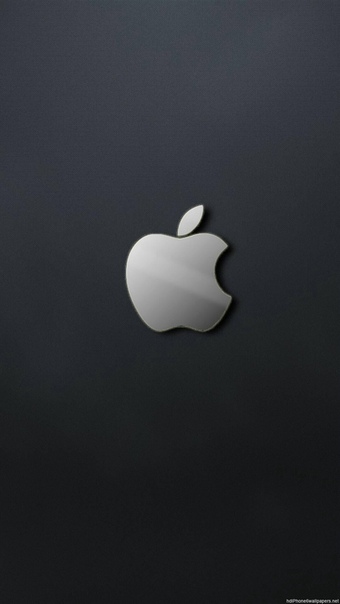 Будем признательны, если в комментариях вы выскажете пожелания о том, обои какой тематики вам хотелось бы увидеть в следующем материале.
Будем признательны, если в комментариях вы выскажете пожелания о том, обои какой тематики вам хотелось бы увидеть в следующем материале.
Как сделать живые обои для iPhone из любого видео или гифки
Появившаяся ещё во времена iPhone 6s функция живых обоев была популярна какое-то время, после чего все о ней забыли. А зря! Ведь это прекрасная возможность разнообразить внешний вид экрана блокировки, особенно если воспользоваться обоями на свой вкус.
С помощью intoLive можно легко создать такие. Для этого потребуется видео, гифка или серия фото, которые приложение превратит в живые обои. Вот как это делается.
1. Сначала нужно загрузить видео на iPhone через Dropbox, iCloud Drive, встроенный веб-сервер, iTunes или другим способом. Если у вас Mac, то проще всего сбрасывать ролики по AirDrop.
2. Далее устанавливаем intoLive из App Store и экспортируем желаемый ролик, выбрав вкладку «Видео» в главном окне приложения.
3. Выбираем нужный фрагмент и устанавливаем длительность обоев, после чего жмём стрелку в правом верхнем углу для продолжения.
Выбираем нужный фрагмент и устанавливаем длительность обоев, после чего жмём стрелку в правом верхнем углу для продолжения.
4. Указываем количество зацикливаний для ролика. В бесплатной версии можно установить только один цикл, но и этого вполне достаточно. Особенно для сюжетных видео вроде кадров из фильмов или сериалов.
5. Просматриваем получившийся результат и жмём кнопку «Сохранить живые фото». В платной версии можно также задать первый кадр.
Вот и всё. Остаётся лишь установить наши обои. Для этого нужно открыть «Настройки» → «Обои» и выбрать ролик из альбома «Фото Live Photos». На экране блокировки он будет выглядеть примерно так.
Или вот так. Кстати, если будете брать кадры из фильмов, лучше ищите видео без чёрных полос. Они немного портят вид, особенно на устройствах с белой передней панелью.
Как уже упоминалось выше, intoLive доступна в обычной и Pro-версии, которая отличается отсутствием рекламы, возможностью загрузки файлов по USB и Wi-Fi, а также увеличенной длительностью обоев и выбором первого кадра. Могу с уверенностью сказать, что можно вполне обходиться и бесплатной версией.
Могу с уверенностью сказать, что можно вполне обходиться и бесплатной версией.
Цена:
Бесплатно
Приложение не найдено
Заставка Phonegap / cordova для нового iPhone 7 (plus)
пока не вышел iPhone 7, я использовал эти параметры для iOS заставок в config.xml моего приложения.
<!-- iPhone 5 / iPod Touch (5th Generation) -->
<gap:splash src="res/screen/ios/screen-iphone-portrait-568h-2x. png" gap:platform="ios" />
<!-- iPad -->
<gap:splash src="res/screen/ios/screen-ipad-portrait.png" />
<gap:splash src="res/screen/ios/screen-ipad-landscape.png" gap:platform="ios" />
<!-- Retina iPad -->
<gap:splash src="res/screen/ios/screen-ipad-portrait-2x.png" gap:platform="ios" />
<gap:splash src="res/screen/ios/screen-ipad-landscape-2x.png" gap:platform="ios" />
png" gap:platform="ios" />
<!-- iPad -->
<gap:splash src="res/screen/ios/screen-ipad-portrait.png" />
<gap:splash src="res/screen/ios/screen-ipad-landscape.png" gap:platform="ios" />
<!-- Retina iPad -->
<gap:splash src="res/screen/ios/screen-ipad-portrait-2x.png" gap:platform="ios" />
<gap:splash src="res/screen/ios/screen-ipad-landscape-2x.png" gap:platform="ios" />
Однако я заметил, что новый iPhone 7 загружает не один из моих пользовательских заставок, а заставку phonegap по умолчанию.
Что добавить?
Может быть, это и есть исправление?
<gap:splash src="res/screen/ios/iphone7.png" gap:platform="ios" />
<gap:splash src="res/screen/ios/iphone7plus.png" gap:platform="ios" />
Я спрашиваю, потому что не могу проверить это сам, так как у меня нет iPhone 7. следовательно, мое приложение уже было опубликовано до того, как я узнал, что заставка для iphone 7(плюс) неверна.
BTW:
я использую портретную ориентацию, поэтому в моем случае пейзаж не нужен.
ios
iphone
cordova
splash-screen
Поделиться
Источник
Mart
04 ноября 2016 в 08:09
2 ответа
- Настройка CMS для приложения Phonegap / Cordova iphone
При создании приложения iphone с Phonegap / Cordova можно ли прикрепить к нему веб-приложение CMS, чтобы вытащить данные вниз, чтобы нетехнический пользователь мог обновить приложение ? Обычно вы просто строите их, используя html, css, jquery/js, но я блуждал, если бы был более простой способ…
- PhoneGap / Cordova устройство не готово
Просто создайте мое первое приложение PhoneGap/Cordova, используя lib PhoneGap iOS в Xcode. Все это прекрасно работает, базовое приложение HelloWorld работает в симуляторе iOS (устройство готово). Когда я загружаю созданный каталог WWW, включая cordova-2.
 1.0.js, в мой webserver и пытаюсь открыть…
1.0.js, в мой webserver и пытаюсь открыть…
1
Вы уверены, что у вас есть все разрешения в вашем config.xml?
Вот пример того, что я использую. Надеюсь, это поможет.
<splash src="res/screen/ios/screen320x480.png"/>
<splash src="res/screen/ios/screen640x960.png"/>
<splash src="res/screen/ios/screen768x1024.png"/>
<splash src="res/screen/ios/screen1536x2048.png"/>
<splash src="res/screen/ios/screen1024x768.png"/>
<splash src="res/screen/ios/screen2048x1536.png"/>
<splash src="res/screen/ios/screen640x1136.png"/>
<splash src="res/screen/ios/screen750x1334.png"/>
<splash src="res/screen/ios/screen1242x2208.png"/>
<splash src="res/screen/ios/screen2208x1242.png"/>
Поделиться
Eric
04 ноября 2016 в 15:37
0
Хотя у меня была следующая конфигурация в config. xml ( под тегом платформы ios ) :
xml ( под тегом платформы ios ) :
<splash src="images/ios/splash/Default-1242@3x~iphone6s-portrait_1242x2208.png" />
<splash src="images/ios/splash/iphone7-portrait_1080x1920.png" />
Изображение всплеска все еще не появлялось. Для меня проблема заключалась в том, что фактический размер фотографий был 1242×2048. поэтому убедитесь, что фактический размер изображения точно соответствует указанному в элементе тега splash
Поделиться
jony89
22 февраля 2017 в 21:24
Похожие вопросы:
Заменил Ли Cordova PhoneGap
Я использую OSX 10.8 и XCode 4.41. Я прошел и установил Cordova с сайта PhoneGap. Прошел через начальную часть сайта PhoneGap. Я успешно установил Cordova и запустил его на симуляторе iPhone. Мой…
Плагин PhoneGap/Cordova Barcodescanner для iPhone/iOS
У меня возникли некоторые проблемы с интеграцией barcodescanner-плагина для Phonegap на iPhone. Я получил свой плагин из этого репозитория github: https://github.com/phonegap/phonegap-plugins / Я…
Я получил свой плагин из этого репозитория github: https://github.com/phonegap/phonegap-plugins / Я…
PhoneGap / Cordova: iPhone notch кровоточит в приложении
Я построил приложение Cordova, которое просто запускает InAppBrowser, чтобы показать веб-приложение. На iPhone XR приложение имеет черную рамку сверху и кнопку, чтобы не быть покрытым выемкой…
Настройка CMS для приложения Phonegap / Cordova iphone
При создании приложения iphone с Phonegap / Cordova можно ли прикрепить к нему веб-приложение CMS, чтобы вытащить данные вниз, чтобы нетехнический пользователь мог обновить приложение ? Обычно вы…
PhoneGap / Cordova устройство не готово
Просто создайте мое первое приложение PhoneGap/Cordova, используя lib PhoneGap iOS в Xcode. Все это прекрасно работает, базовое приложение HelloWorld работает в симуляторе iOS (устройство готово)….
Phonegap Cordova установка Windows
Документация для phonegap / cordova абсолютно ужасна. Все, что я пытаюсь сделать, это установить PhoneGap 3.0 в моей среде Windows, но безуспешно. Ниже приведены мои шаги и точки неудачи. Может ли…
Все, что я пытаюсь сделать, это установить PhoneGap 3.0 в моей среде Windows, но безуспешно. Ниже приведены мои шаги и точки неудачи. Может ли…
Заставка прыгает на iPad на iOS 7 + Phonegap
Я разрабатываю приложение с использованием Sencha touch 2 и Phonegap для iOS. Заставка отлично работает как на iPhone, так и на iPad на iOS 5 и 6, и на iPhone на iOS 7, но она смещается…
Cordova/PhoneGap 9-патч заставка
У меня есть 9-патч-изображение ( splash.9.png ), которое я хотел бы использовать в качестве заставки приложения Cordova (3.4.0). Если я запускаю проект (Cordova) Android из Eclipse, все происходит…
PhoneGap и iPhone 6 Plus заставка проблема
Итак, обновляя свое приложение для iOS 8 и более крупного iPhones, я заметил проблему, которую не могу понять, как решить. В моем приложении PhoneGap я добавил новую библиотеку активов в Xcode для…
Как установить cordova/phonegap plugins на приложение разработчика PhoneGap
Я пытаюсь добавить этот плагин в приложение PhoneGap. Я использовал эту команду: $ cordova plugin add cordova-media-with-compression И я вижу, что плагин правильно добавлен в список плагинов,…
Я использовал эту команду: $ cordova plugin add cordova-media-with-compression И я вижу, что плагин правильно добавлен в список плагинов,…
живых обоев для меня в App Store
ВАЖНО: РАБОТАЕТ ТОЛЬКО НА iPhone 12, iPhone 12 Pro, iPhone 12 mini, iPhone 12 Pro Max, iPhone 11, iPhone 11 Pro, iPhone 11 Pro Max, iPhone Xs, iPhone Xs Max, iPhone X, iPhone 8 и iPhone 8 Plus. , iPhone 7 и 7 Plus, iPhone 6s и 6s Plus!
Отличные новости: оптимизирован для iOS 14!
Готовы сделать шаг вперед в настройке своего устройства? Оживите свой экран захватывающими покадровыми пейзажами, милыми домашними животными, вызывающими улыбку на вашем лице, или гипнотическими абстрактными динамическими узорами, уносящими ваши мысли.Вы даже можете стать свидетелем мощного космического взрыва прямо на экране блокировки!
Мы добавляем новые отличные анимации и динамические темы еженедельно, «на лету», поэтому у вас всегда будет под рукой что-то новенькое для экрана.
А еще у нас есть для вас кое-что особенное! С помощью нашего инструмента Live Wallpaper Maker вы можете превратить свои видео в живые обои и сохранить счастливые воспоминания на экране блокировки вашего устройства!
Вот как поразить всех новым внешним видом вашего устройства:
— Выберите один из впечатляющих живых обоев и нажмите «Сохранить».
— Установите живой фон, который вы выбрали в качестве обоев для экрана блокировки.
— Нажмите на экран блокировки, чтобы волшебство произошло. !
Вы также можете создать личную коллекцию обоев по вашему выбору одним касанием! Сохраните и сохраните их в категории «Избранное».Держите понравившиеся обои под рукой, чтобы настроить экран блокировки в любое время.
Получите качественную анимацию для своего экрана и заставьте свое устройство привлекать восхищенные взгляды!
Для полного доступа ко всем функциям «Живые обои для меня» вам необходимо разрешить доступ к следующему:
* Фотографии — для импорта понравившихся фонов и их установки на экран блокировки;
* Уведомления, чтобы держать вас в курсе, когда в приложение добавляются новые живые обои.
Получите «Живые обои для меня» Premium
Обновитесь до версии Premium и разблокируйте все обои премиум-класса, получайте регулярные обновления контента и удаляйте рекламу!
* Выберите один из различных вариантов подписки.Наши стандартные варианты подписки:
Подписка на 1 месяц
Подписка на 3 месяца
Подписка на 1 год
* Плата за подписку будет снята с вашей учетной записи iTunes при подтверждении вашей покупки и в начале каждого срока продления. Подписка с бесплатным пробным периодом автоматически обновляется до платной. Вы можете отменить подписку или бесплатную пробную версию в настройках iTunes как минимум за 24 часа до окончания бесплатного пробного периода. Отмена вступит в силу на следующий день после последнего дня текущего периода подписки, и вы будете переведены на бесплатную услугу.
* Обратите внимание: любая неиспользованная часть бесплатного пробного периода (если предлагается) будет аннулирована при покупке премиальной подписки в течение бесплатного пробного периода.
* Обратите внимание, что вы не можете установить живые обои, если используете режим низкого энергопотребления.
Политика конфиденциальности: https://customlyapps.com/privacy_policy.html
EULA: https://customlyapps.com/eula.html
AdChoices: https://customlyapps.com/privacy_policy.html
Уведомление о конфиденциальности для Калифорнии: https : //customlyapps.com/privacy_policy.html # h
живых обоев для меня в App Store
ВАЖНО: РАБОТАЕТ ТОЛЬКО НА iPhone 12, iPhone 12 Pro, iPhone 12 mini, iPhone 12 Pro Max, iPhone 11, iPhone 11 Pro, iPhone 11 Pro Max, iPhone Xs, iPhone Xs Max, iPhone X, iPhone 8 и iPhone 8 Plus. , iPhone 7 и 7 Plus, iPhone 6s и 6s Plus!
Отличные новости: оптимизирован для iOS 14!
Готовы сделать шаг вперед в настройке своего устройства? Оживите свой экран захватывающими покадровыми пейзажами, милыми домашними животными, вызывающими улыбку на вашем лице, или гипнотическими абстрактными динамическими узорами, уносящими ваши мысли. Вы даже можете стать свидетелем мощного космического взрыва прямо на экране блокировки!
Вы даже можете стать свидетелем мощного космического взрыва прямо на экране блокировки!
Мы добавляем новые отличные анимации и динамические темы еженедельно, «на лету», поэтому у вас всегда будет под рукой что-то новенькое для экрана.
А еще у нас есть для вас кое-что особенное! С помощью нашего инструмента Live Wallpaper Maker вы можете превратить свои видео в живые обои и сохранить счастливые воспоминания на экране блокировки вашего устройства!
Вот как поразить всех новым внешним видом вашего устройства:
— Выберите один из впечатляющих живых обоев и нажмите «Сохранить».
— Установите живой фон, который вы выбрали в качестве обоев для экрана блокировки.
— Нажмите на экран блокировки, чтобы волшебство произошло. !
Вы также можете создать личную коллекцию обоев по вашему выбору одним касанием! Сохраните и сохраните их в категории «Избранное».Держите понравившиеся обои под рукой, чтобы настроить экран блокировки в любое время.
Получите качественную анимацию для своего экрана и заставьте свое устройство привлекать восхищенные взгляды!
Для полного доступа ко всем функциям «Живые обои для меня» вам необходимо разрешить доступ к следующему:
* Фотографии — для импорта понравившихся фонов и их установки на экран блокировки;
* Уведомления, чтобы держать вас в курсе, когда в приложение добавляются новые живые обои.
Получите «Живые обои для меня» Premium
Обновитесь до версии Premium и разблокируйте все обои премиум-класса, получайте регулярные обновления контента и удаляйте рекламу!
* Выберите один из различных вариантов подписки.Наши стандартные варианты подписки:
Подписка на 1 месяц
Подписка на 3 месяца
Подписка на 1 год
* Плата за подписку будет снята с вашей учетной записи iTunes при подтверждении вашей покупки и в начале каждого срока продления. Подписка с бесплатным пробным периодом автоматически обновляется до платной. Вы можете отменить подписку или бесплатную пробную версию в настройках iTunes как минимум за 24 часа до окончания бесплатного пробного периода. Отмена вступит в силу на следующий день после последнего дня текущего периода подписки, и вы будете переведены на бесплатную услугу.
* Обратите внимание: любая неиспользованная часть бесплатного пробного периода (если предлагается) будет аннулирована при покупке премиальной подписки в течение бесплатного пробного периода.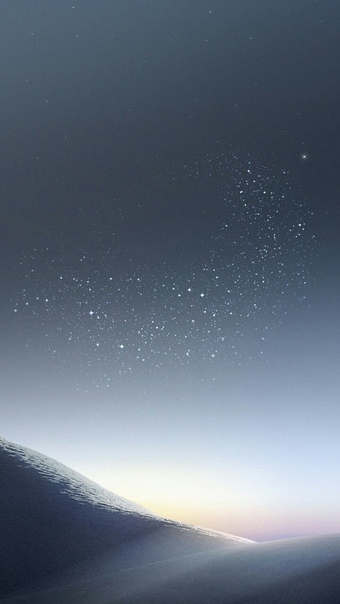
* Обратите внимание, что вы не можете установить живые обои, если используете режим низкого энергопотребления.
ВАЖНАЯ ИНФОРМАЦИЯ И СОГЛАСИЕ
Если вы живете в Европейском Союзе и желаете отменить свой заказ, вы можете сделать это в течение 14 дней. Вы можете сделать это, следуя процессу, описанному в Apple App Store. Обратите внимание и примите во внимание: вы не можете отменить свой заказ или получить возмещение, если вы загрузили приложение и начали его использовать (т.е. например, открыв и используя приложение).
Политика конфиденциальности: https://customlyapps.com/privacy_policy.html
EULA: https://customlyapps.com/eula.html
AdChoices: https://customlyapps.com/privacy_policy.html
обоев и тем для меня в App Store
Украсьте свой экран уникальными темами и обоями! Пусть ваше устройство станет источником самовыражения, радости и вдохновения!
Множество развлечений:
· Идеальные пиксельные обои в сетчатке и стандартном разрешении
· 12 категорий чудесных изображений: Абстракция, Животные, Природа, Шедевры, Минимализм, Мультфильм, Города, 3D, Научная фантастика, Спорт, Праздники , и Zen
· Классные темы, которые помогут вам создать стильный и гармоничный вид как для вашего главного экрана, так и для экрана блокировки
· Простая навигация: откройте вкладку New, чтобы просмотреть новые поступления, или взгляните на популярные варианты на вкладке Popular
· Функция предварительного просмотра: просто коснитесь экрана, чтобы отобразить значки и получить полный вид.
· Пейзаж и портретные изображения доступны для iPad
Доступно на Apple Watch! Изучите великолепные обои, которые соответствуют внешнему виду вашего iPhone, или выберите те, которые созданы специально для циферблата ваших часов!
Всегда есть что-то новое:
· Ежедневные обновления контента помогут вам устанавливать новые фоны и темы так часто, как вы хотите
· Специальные праздничные и сезонные обновления контента
Поделитесь с друзьями:
· Доставьте друзьям улыбку, поделившись ваши любимые изображения в социальных сетях или по электронной почте
Создайте потрясающий вид для вашего дома и экрана блокировки!
Для полного доступа ко всем функциям «Обои и темы для меня» вам необходимо разрешить доступ к следующему:
* Фотографии, чтобы вы могли импортировать понравившиеся вам обои и установить их на свое устройство;
* Местоположение, чтобы предоставить вам специальный праздничный контент, соответствующий вашему местоположению;
* Уведомления, чтобы держать вас в курсе, когда в приложение добавляются новые или особые темы и обои.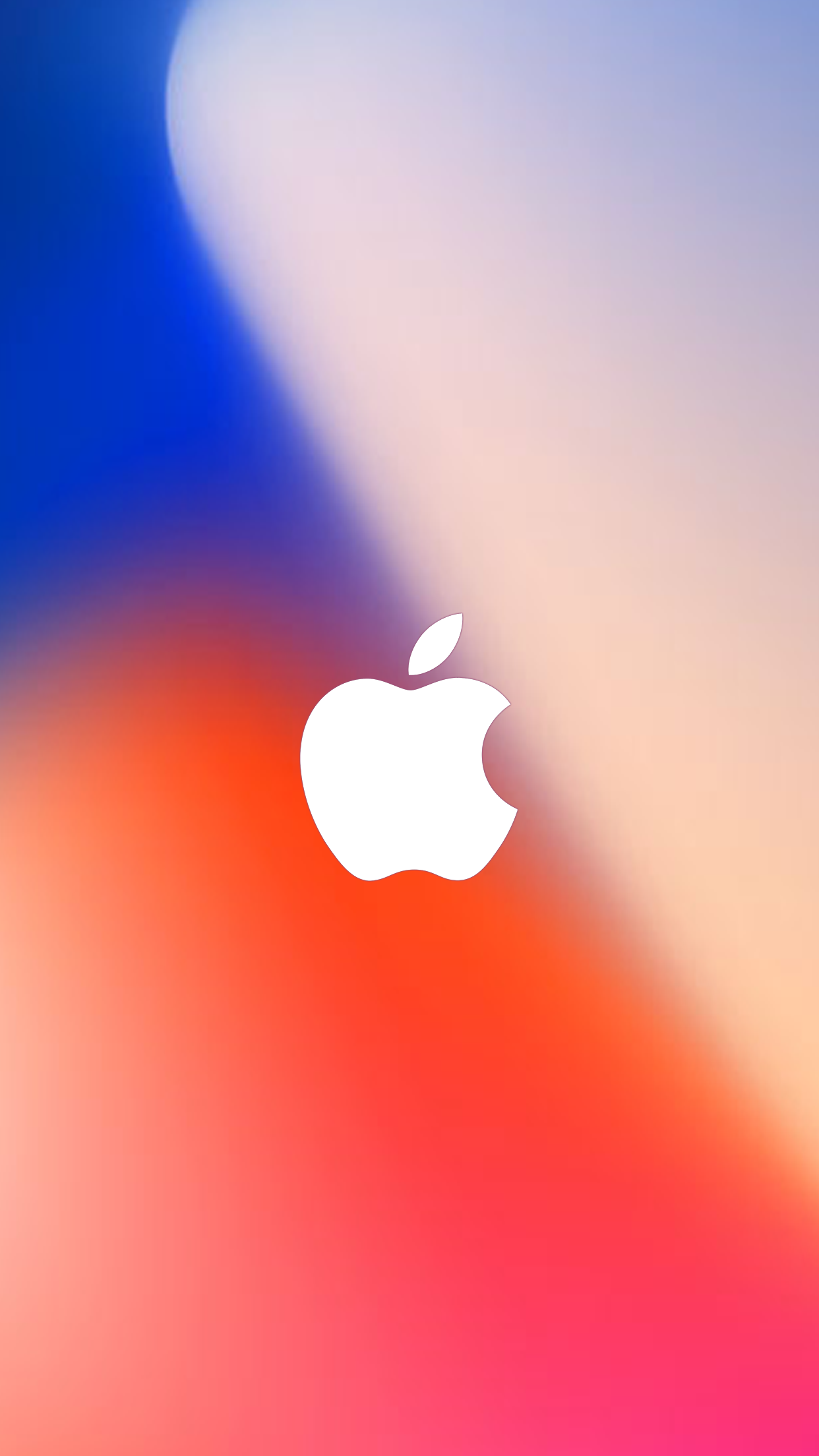
Получите обои и темы для меня Premium
Обновите до версии Premium и разблокируйте все обои и темы премиум-класса, получайте регулярные обновления премиум-контента и удаляйте рекламу!
* Выберите один из различных вариантов подписки. Наши стандартные варианты подписки:
Подписка на 1 месяц
Подписка на 3 месяца
Подписка на 1 год
* Плата за подписку будет снята с вашей учетной записи iTunes при подтверждении вашей покупки и в начале каждого срока продления.Подписка с бесплатным пробным периодом автоматически обновляется до платной. Вы можете отменить подписку или бесплатную пробную версию в настройках iTunes как минимум за 24 часа до окончания бесплатного пробного периода. Отмена вступит в силу на следующий день после последнего дня текущего периода подписки, и вы будете переведены на бесплатную услугу.
* Обратите внимание: любая неиспользованная часть бесплатного пробного периода (если предлагается) будет аннулирована при покупке премиальной подписки в течение бесплатного пробного периода.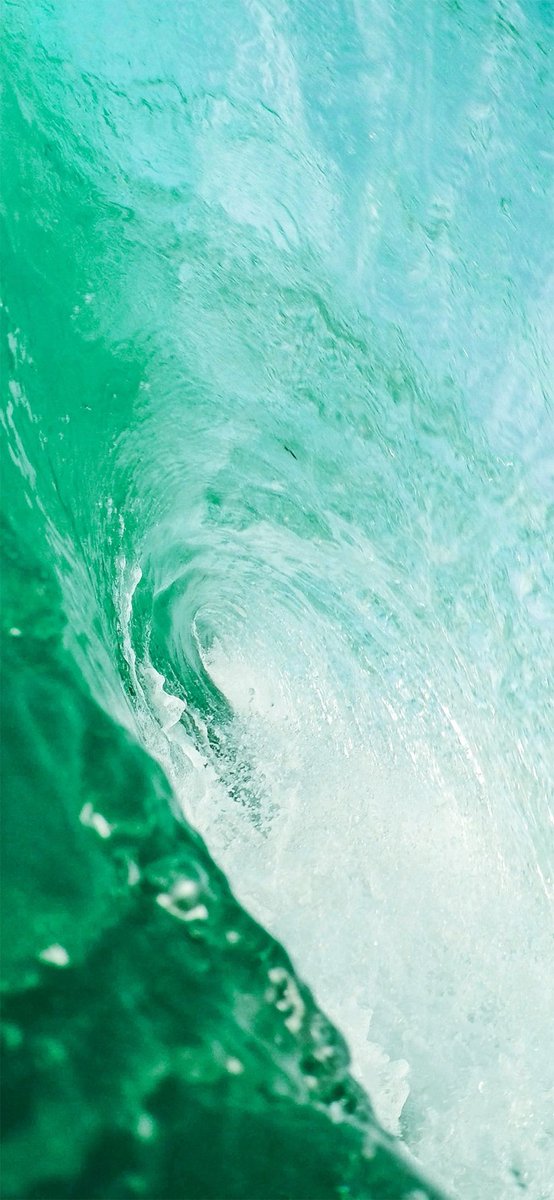
AdChoices: http://www.apalon.com/privacy_policy.html#4 Политика конфиденциальности
: http://www.apalon.com/privacy_policy.html
EULA: http://www.apalon.com/terms_of_use .html
Уведомление о конфиденциальности для Калифорнии: https://apalon.com/privacy_policy.html#h
живых обоев для меня в App Store
ВАЖНО: РАБОТАЕТ ТОЛЬКО НА iPhone 12, iPhone 12 Pro, iPhone 12 mini, iPhone 12 Pro Max, iPhone 11, iPhone 11 Pro, iPhone 11 Pro Max, iPhone Xs, iPhone Xs Max, iPhone X, iPhone 8 и iPhone 8 Plus. , iPhone 7 и 7 Plus, iPhone 6s и 6s Plus!
Отличные новости: оптимизирован для iOS 14!
Готовы сделать шаг вперед в настройке своего устройства? Оживите свой экран захватывающими покадровыми пейзажами, милыми домашними животными, вызывающими улыбку на вашем лице, или гипнотическими абстрактными динамическими узорами, уносящими ваши мысли.Вы даже можете стать свидетелем мощного космического взрыва прямо на экране блокировки!
Мы добавляем новые отличные анимации и динамические темы еженедельно, «на лету», поэтому у вас всегда будет под рукой что-то новенькое для экрана.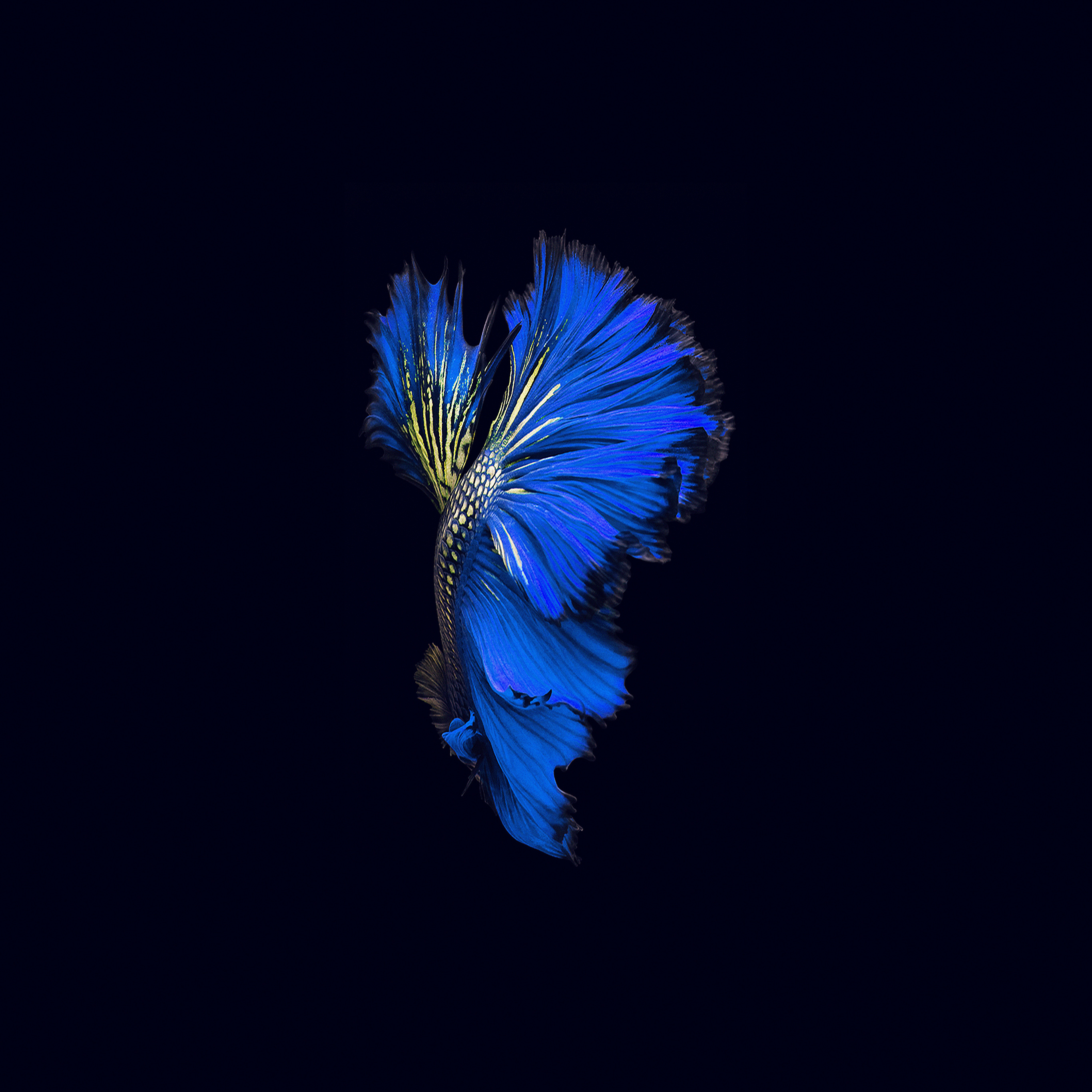
А еще у нас есть для вас кое-что особенное! С помощью нашего инструмента Live Wallpaper Maker вы можете превратить свои видео в живые обои и сохранить счастливые воспоминания на экране блокировки вашего устройства!
Вот как поразить всех новым внешним видом вашего устройства:
— Выберите один из впечатляющих живых обоев и нажмите «Сохранить».
— Установите живой фон, который вы выбрали в качестве обоев для экрана блокировки.
— Нажмите на экран блокировки, чтобы волшебство произошло. !
Вы также можете создать личную коллекцию обоев по вашему выбору одним касанием! Сохраните и сохраните их в категории «Избранное».Держите понравившиеся обои под рукой, чтобы настроить экран блокировки в любое время.
Получите качественную анимацию для своего экрана и заставьте свое устройство привлекать восхищенные взгляды!
Для полного доступа ко всем функциям «Живые обои для меня» вам необходимо разрешить доступ к следующему:
* Фотографии — для импорта понравившихся фонов и их установки на экран блокировки;
* Уведомления, чтобы держать вас в курсе, когда в приложение добавляются новые живые обои.
Получите «Живые обои для меня» Premium
Обновитесь до версии Premium и разблокируйте все обои премиум-класса, получайте регулярные обновления контента и удаляйте рекламу!
* Выберите один из различных вариантов подписки.Наши стандартные варианты подписки:
Подписка на 1 месяц
Подписка на 3 месяца
Подписка на 1 год
* Плата за подписку будет снята с вашей учетной записи iTunes при подтверждении вашей покупки и в начале каждого срока продления. Подписка с бесплатным пробным периодом автоматически обновляется до платной. Вы можете отменить подписку или бесплатную пробную версию в настройках iTunes как минимум за 24 часа до окончания бесплатного пробного периода. Отмена вступит в силу на следующий день после последнего дня текущего периода подписки, и вы будете переведены на бесплатную услугу.
* Обратите внимание: любая неиспользованная часть бесплатного пробного периода (если предлагается) будет аннулирована при покупке премиальной подписки в течение бесплатного пробного периода.
* Обратите внимание, что вы не можете установить живые обои, если используете режим низкого энергопотребления.
ВАЖНАЯ ИНФОРМАЦИЯ И СОГЛАСИЕ
Если вы живете в Европейском Союзе и желаете отменить свой заказ, вы можете сделать это в течение 14 дней. Вы можете сделать это, следуя процессу, описанному в Apple App Store. Обратите внимание и примите во внимание: вы не можете отменить свой заказ или получить возмещение, если вы загрузили приложение и начали его использовать (т.е. например, открыв и используя приложение).
Политика конфиденциальности: https://customlyapps.com/privacy_policy.html
EULA: https://customlyapps.com/eula.html
AdChoices: https://customlyapps.com/privacy_policy.html
Как изменить обои на вашем iPhone
Что нужно знать
- Нажмите Настройки > Обои > Выберите новые обои . Коснитесь фотографии или выберите один из встроенных в iPhone параметров Dynamic , Stills или Live .

- Коснитесь изображения, чтобы просмотреть его. (Если вы выбрали фотографию, отрегулируйте ее размер.) Коснитесь Установить экран блокировки , Установить главный экран или Установить оба .
- Дополнительные параметры: попробуйте сторонние приложения для обоев. Или создайте его с помощью программы для редактирования изображений на своем компьютере, а затем синхронизируйте со своим телефоном.
В этой статье объясняется, как изменить обои, которые вы видите на главном экране iPhone и на экране блокировки. Используйте одно и то же изображение для обоих или выберите два разных изображения.
Как изменить обои на вашем iPhone
Начните с поиска изображения, которое хотите использовать на своем iPhone. Вы можете использовать обои, предустановленные на iPhone, любое изображение в приложении «Фото» или фотографию, сделанную камерой. Вот что надо делать:
Нажмите Настройки > Обои > Выберите новые обои .

Просмотрите параметры обоев. В верхней части экрана есть три типа встроенных стоковых изображений:
- Dynamic : Эти анимированные обои были представлены в iOS 7 и обеспечивают легкое движение и визуальный интерес.
- Фотографии : Эти изображения выглядят именно так — неподвижные изображения.
- Live : это живые фотографии. Сильно нажмите на обои, чтобы воспроизвести короткую анимацию.
Ниже приведены изображения на вашем iPhone, отсортированные по вашим фотоальбомам.
Коснитесь изображения, которое хотите использовать в качестве обоев, чтобы открыть экран предварительного просмотра.
Если вы выбрали фотографию, отрегулируйте или масштабируйте ее с помощью пальца.Это меняет способ отображения изображения в качестве обоев.
Если вы выберете один из встроенных обоев, вы не сможете его увеличить или настроить.

Когда фотография станет такой, какой вы хотите, нажмите Установить . Если вы передумали, нажмите Отмена .
Коснитесь Установить экран блокировки , Установить главный экран или Установить оба . Нажмите Отмена , если передумаете.
Если вы установите изображение в качестве обоев для главного экрана, нажмите кнопку «Домой» (или проведите пальцем вверх от нижней части экрана на iPhone X и новее), и вы увидите его под своими приложениями.Если вы использовали его для экрана блокировки, заблокируйте телефон и нажмите кнопку, чтобы вывести его из режима ожидания и увидеть новые обои.
Живые и динамические обои добавляют анимацию на главный экран и экран блокировки. Чтобы узнать больше об этих параметрах, узнайте, как использовать живые обои на вашем iPhone.
iPhone обои приложения
В дополнение к этим параметрам есть и другие приложения, которые создают обои, блокируют изображения на экране и иным образом изменяют внешний вид iPhone. Многие из них бесплатны.Поищите в App Store обои, чтобы найти их.
Многие из них бесплатны.Поищите в App Store обои, чтобы найти их.
Размер обоев iPhone для каждой модели
Вы можете создавать свои собственные обои для iPhone, используя программу для редактирования изображений или иллюстраций на вашем компьютере. Если вы это сделаете, синхронизируйте изображение с телефоном и выберите обои так же, как вы синхронизируете любые обои.
Убедитесь, что вы создали изображение подходящего размера для вашего устройства. Это правильные размеры в пикселях для обоев для всех устройств iOS:
| iPhone | iPod touch | iPad |
| iPhone 11 Pro Max и XS Max : 2688 x 1242 | iPod touch 7, 6 и 5 поколения : 1136 x 640 | iPad Pro 12.9 : 2732 x 2048 |
| iPhone 11 и XR : 1792 x 828 | iPod touch 4-го поколения : 960 x 480 | iPad Pro 10.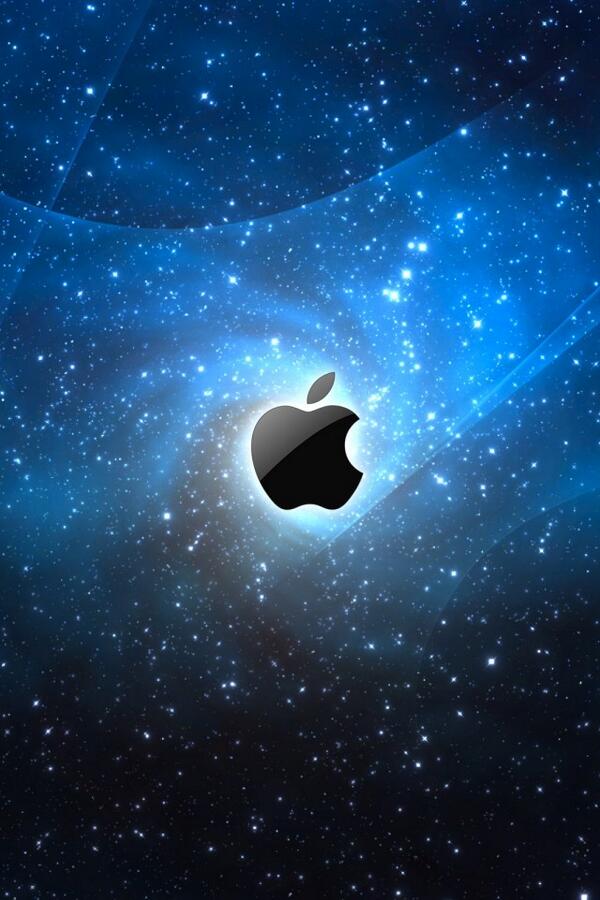 5 (2018) : 2224 x 1668 5 (2018) : 2224 x 1668 |
| iPhone 11 Pro, XS и X : 2436 x 1125 | Все остальные iPod touch : 480 x 320 | iPad Pro 10.5, Air 2, Air, iPad 4, iPad 3, mini 2, mini 3 : 2048×1536 |
| iPhone 8 Plus, 7 Plus, 6S Plus, 6 Plus : 1920 x 1080 | Оригинальный iPad mini : 1024×768 | |
| iPhone 8, 7, 6S, 6 : 1334 x 750 | Оригинальный iPad и iPad 2 : 1024 x 768 | |
| iPhone 5S, 5C и 5 : 1136 x 640 | ||
| iPhone 4 и 4S : 960 x 640 | ||
| Все остальные iPhone : 480 x 320 |
Спасибо, что сообщили нам!
Расскажите почему!
Другой
Недостаточно деталей
Сложно понять
Более 60 Классных обоев для iPhone 7
Коллекция из лучших обоев для iPhone 7 , которые вы можете использовать для телефонов iPhone 6 или 7 и сделать их привлекательными.
Мы постарались добавить обои для iPhone в HD качестве, чтобы они идеально сочетались с высококачественными визуальными фильтрами вашего телефона.
С каждым выпуском iPhone каждый стремится найти свой новый набор обоев. Изменения — это ингредиент, который добавляет жизни изюминку, и даже крошечные шаги, предпринятые для изменений, такие как смена обоев на телефоне, могут улучшить ваше настроение в плохой день!
Взгляните на нашу коллекцию фонов Tumblr, которые вы можете использовать, чтобы оживить свой блог Tumblr.
Взгляните на эту коллекцию из высококачественных обоев и фонов Apple iPhone7 .
Top iPhone 7 Wallpapers
Ice-Mountain
Обои переносят вас на гору, полную ледовых катков. Обои идеально подходят для зимнего утра. скачать здесь.
Вдохновляющие обои
Эти обои довольно вдохновляющие, как и его тексты.Каждый день, когда вы просыпаетесь, обои обязательно добавят вам позитивной энергии.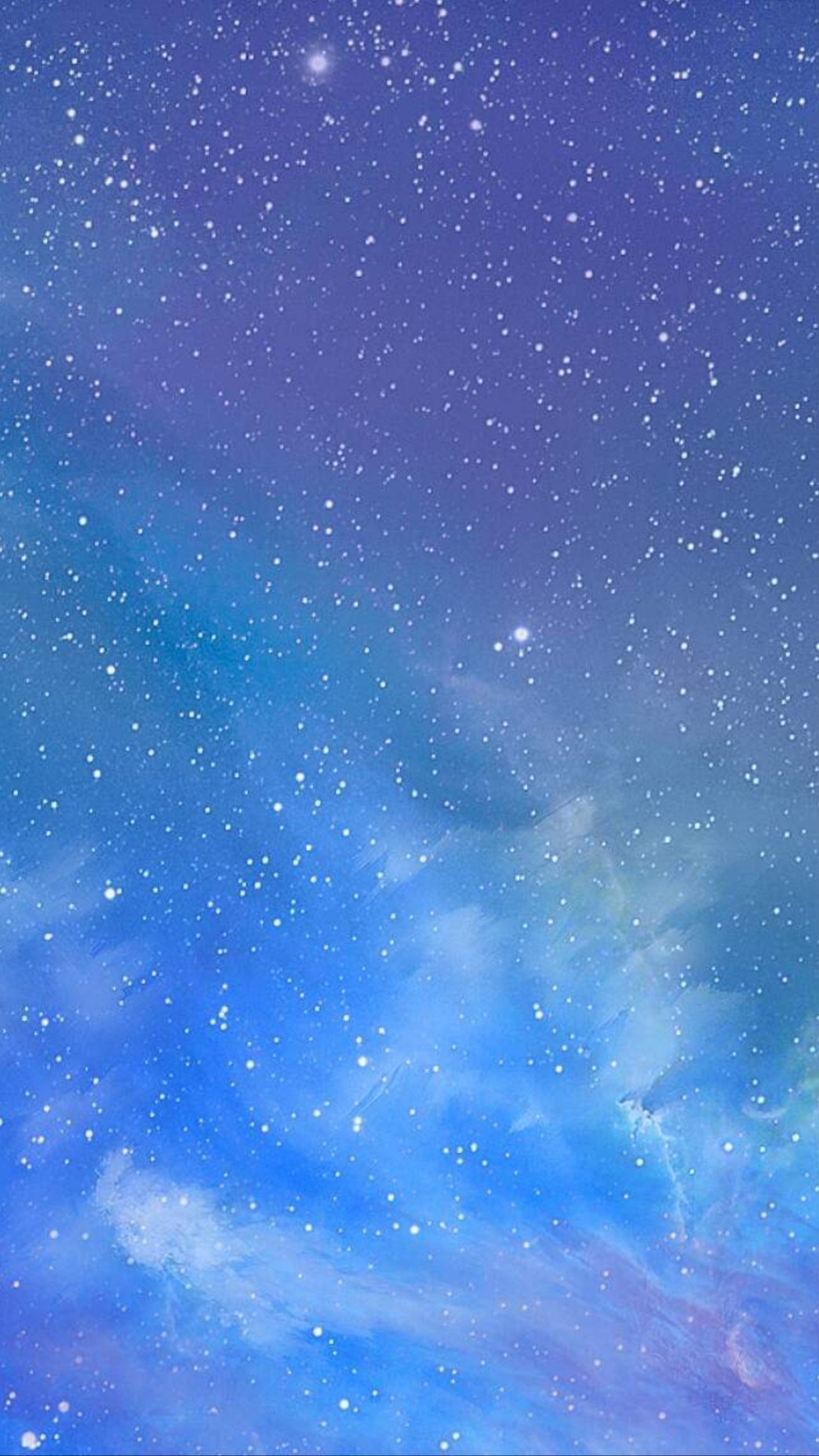 Скачайте здесь.
Скачайте здесь.
Обои с луной
Обои с луной выглядят потрясающе с освещенной луной на темном фоне. Установите обои на свой новый iPhone7 и будьте над «луной». Загрузите их здесь.
Черный океан
На обоях изображен темный океан в сумерках. Ветер заставляет волны подниматься выше.Подарите своему телефону новый динамичный опыт, загрузите его здесь.
Водопад
Это идеальные обои для любителя природы. Черно-белый водопад выглядит настолько аутентично, что ритмичный звук водопада можно услышать, если глубоко вглядываться в обои. Скачайте здесь.
Дорога
На обоях изображена мокрая дорога после дождя. Фон мрачный из-за туманного покрова.Скачайте здесь.
Горные вершины
Здесь красиво изображен вид на гору сверху вместе с чарующим голубым оттенком неба. Скачайте здесь.
Скачайте здесь.
Абстракция
Дает волшебный эффект глазам. Обои вызывают галлюцинацию, если долго смотреть на них. Скачайте здесь.
Маяк
На обоях изображен красивый маяк в дождливый день.Он просто идеально подходит для вашего телефона Apple. Скачайте здесь.
Железнодорожный путь
На обоях изображен одинокий железнодорожный путь вдоль берега реки, он идеально подходит для унылого дня.
Save Trees Artwork Qhd Wallpaper
Обои передают важную мысль. На обоях изображено дерево, помещенное в чашу с водой. Идея вращается вокруг важности деревьев в нашей жизни.
Sea Sunset Shore Birds Ab Wallpaper
Закат, рассеивая цвета по всей сцене, обои станут отличным дополнением к вашим визуально эстетическим коллекциям.
Обои с улыбкой
Обои придают важность улыбке. Каждый раз, когда вы смотрите на свой телефон, он напоминает вам, что нужно часто улыбаться.
Каждый раз, когда вы смотрите на свой телефон, он напоминает вам, что нужно часто улыбаться.
Интерьерные обои Rolls Royce Dawn Black Badge
Это идеальный выбор для любителей автомобилей.На фото приборная панель автомобиля Rolls Royce, добавьте его в свою коллекцию обоев.
Звезды
Обои очень живые. На нем изображено ночное небо, освещенное звездами. Звездное ночное небо — идеальный выбор для iPhone7.
Skylines Biker BluecityPhotomanipulation Синие обои
Обои отлично сочетаются с велосипедистами. Изысканные обои хорошо сочетаются с устройством.
Звездные войны Осада Мандалора Обои для рабочего стола CS
На обоях изображена тема звездных войн.
Обои Apple
Обои идут с логотипом Apple. Это отличный вариант для iPhone7.
Художественная гора
Обои наверняка заинтересуют художников. По сути, это изображение гигантской горы и ее отражение в реке.
По сути, это изображение гигантской горы и ее отражение в реке.
Осенние обои
Обои с «осенней» тематикой идеально подходят для сезона.
Свечи Minimalism Pic Wallpaper
История в обоях. Обои просто идеальны для iPhone7.
Death Wallpaper
Обои немного страшные. Изображает человека-невидимку.
Life Minimalism Image Wallpaper
Минимализм жизни, являющийся темой обоев.На обоях изображена удачная карикатура.
Lonely Tree Wallpaper
Фотография одинокого дерева в джунглях, пораженного молнией; обои создают визуальный эффект.
Минимализм Горы Маяк Облака L1 Обои
Обои, создающие мультяшный эффект. Ночное небо с маяком.
Обои для рабочего стола Mac Os Sierra Color Splash Purple Do
Замечательный всплеск цветов, он распределяет цвета на экран iPhone 7.
Обои с грибами
Обои представляют собой гриб в утреннем свете.
Обои для спа
Обои — это изображение фона спа. На экране телефона это выглядит потрясающе.
Социальные сети Эквалайзер на обоях
Тема обоев довольно забавная. Это может вас заинтересовать, если вы человек в социальных сетях.
Кубик Рубика Всплеск Qu Wallpaper
Это неподвижное изображение кубика Рубика, когда он просто плещется и уходит в воду.
Медузы
Медузы, ныряющие в Тихий океан, дают живописный вид на подводную жизнь. Плотный синий фон придает обоям неповторимый вид.
Звездный след
Обои привносят экстаз с кадром звездного следа.
Space Minimalism Hd Wallpaper
Вы когда-нибудь представляли минерализованное пространство? Что ж, идея пришла в голову с единственной планетой; наша земля, луна и несколько звезд.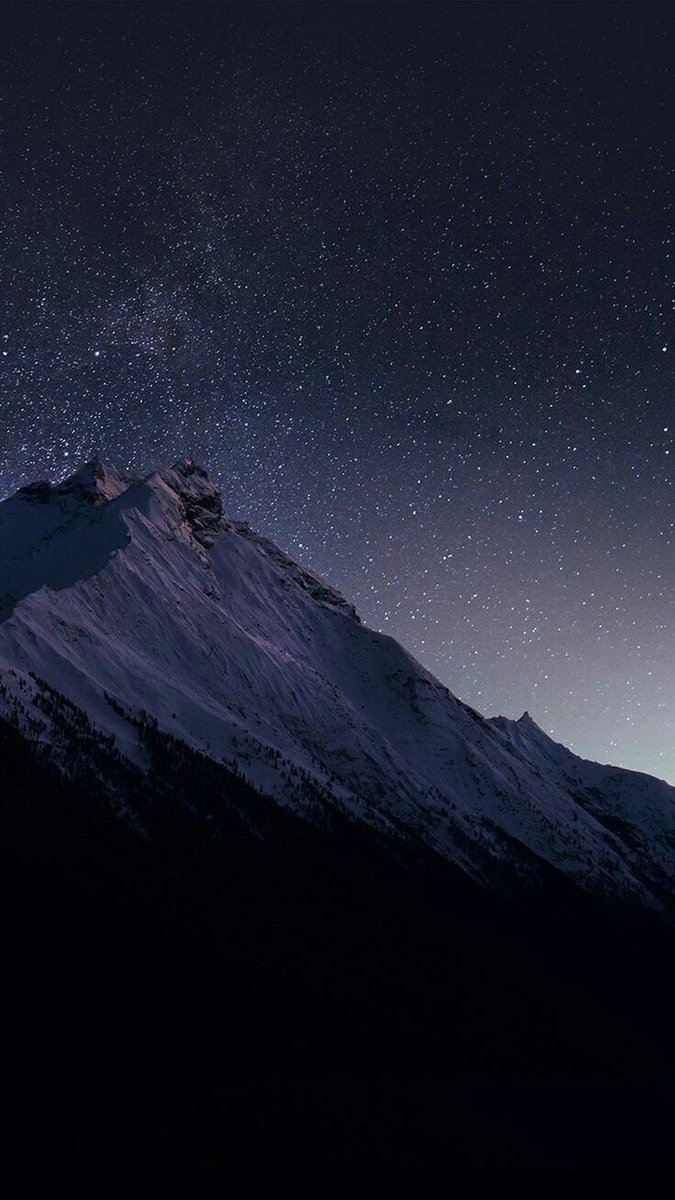
Обои Супермен
Обои с логотипом Супермена понравятся всем фанатам.
Swan Wallpaper
Обои с подсветкой белого лебедя, плывущего в ночное время.Он идеально подходит для вашего телефона iPhone 7 Jet Black.
Start Living Wallpaper
Обои идут с красивой цитатой; ‘пора начать жить’. Красивые обои точно подойдут для телефона.
Think Twice Code Once Wallpaper
Похоже, обои предназначены исключительно для программистов. Синяя крышка придает стильный вид.
Think Wallpaper
Мы все так или иначе мыслители, обои на бумаге, предлагающие думать, живя в напряженной жизни, добавляют экрану дисплея новую перспективу.
Тюльпаны Обои
На обоях выделяются два тюльпана. Это просто добавит красоты любому экрану.
Обои для рабочего стола «Песчаная буря» с градиентом размытия
Песчаная буря на обоях придает уникальный стиль, соответствующий телефону. Размытое изображение отлично подходит в качестве обоев.
Мечтатели Неоновая вывеска Иллюстрация
Мечтателем быть хорошо.Темные обои — иллюстрация того же.
Природа Обои с каплями дождя в виде листьев
Обои — ночное изображение природы с каплями дождя на листьях. Он обязательно привлечет внимание любителей природы.
Лист Лето Темное Дерево Природа
Еще один снимок природы, сделанный летом. Обои обязательно будут хорошо сочетаться с телефоном.
Обои с изображением дракона для iPhone
Мультяшная иллюстрация может привлечь внимание ваших детей, а также телефона.
Обои Little Fox для iPhone
Предложите эти обои своему другу-фотографу.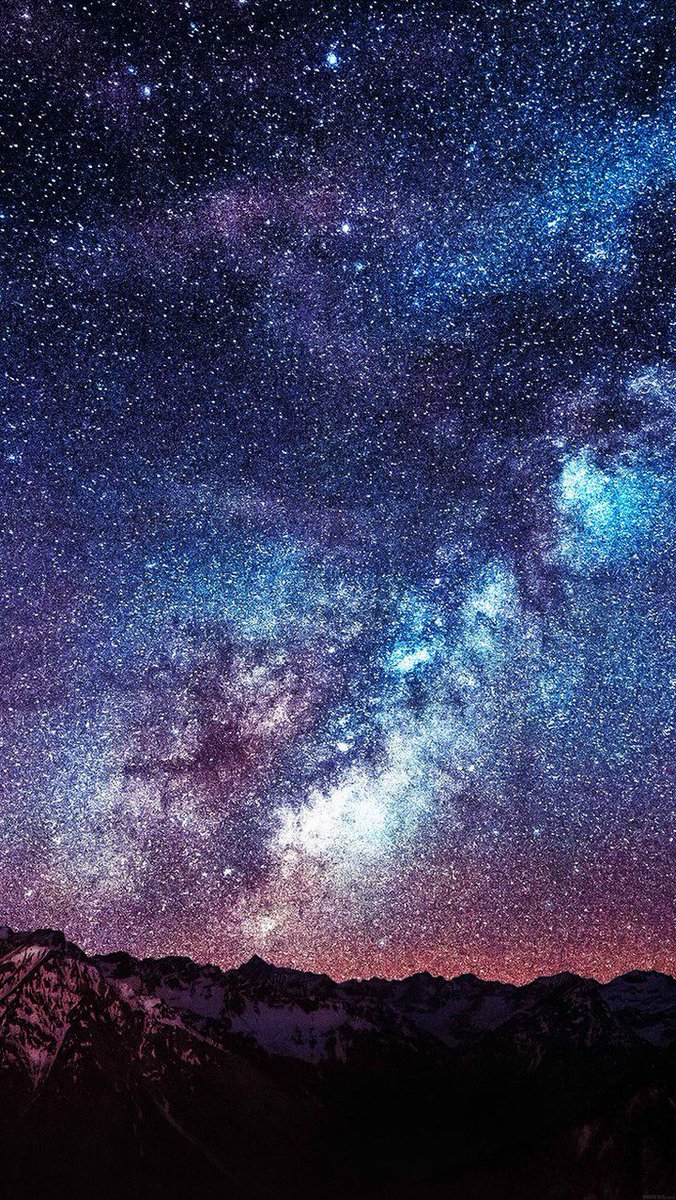
Обои с горячим кофе
Любителям кофе понравятся обои, это совершенно точно. На обоях изображена чистая картина.
Линия абстрактный фон с радужным узором
На экране нет ничего, кроме красивой радуги.Будьте готовы к ярким впечатлениям.
Обои с облаками, небо
Кошка Обои для iPhone
Обои придают дикую нотку дисплею с этой картинкой. Если вы кошачий тип, дерзайте.
Обои Закат для iPhone
Здесь использовано чудесное сочетание красного и синего цветов, оно создает ощущение заката для глаз.
Final Word
Это одни из лучших обоев для iPhone 7 и iPhone 6, которые вы можете скачать бесплатно и постоянно менять каждый день.
Каждый день у нас разные настроения. Когда-нибудь нам захочется добавить на экран несколько мотивационных цитат, тогда как изображения некоторых любимых персонажей сделают свою работу на следующий день.
Выбирайте обои по своему вкусу и просто распространяйте позитивные эмоции!
11 лучших приложений для обоев для iPhone в 2020 году
Обои, которые вы устанавливаете на домашний экран, — одна из самых заметных вещей на вашем телефоне.Качественные обои могут преобразить внешний вид вашего устройства. Если у вас есть iPhone, я уверен, что ограниченные возможности обоев могут вас немного разочаровать.
Хорошие обои можно выбрать только из горстки. Вы можете искать в Google, используя такие термины, как «классный фон HD» или «лучшие обои 4k», но настроить их разрешение, чтобы они соответствовали размеру обоев iPhone, — настоящая задача.
Благодаря такому количеству бесплатных приложений для обоев, которые есть в App Store, вы можете выбирать свои любимые фоны для iPhone из множества вариантов.В App Store множество вариантов, но не каждое приложение стоит загружать.
Мы составили список лучших приложений для обоев для iPhone, которые могут быть полезны, если вам сложно выбрать приложение. Все эти приложения для обоев для iPhone проверены и протестированы. Ранее мы публиковали аналогичный список приложений для обоев и для Android.
Все эти приложения для обоев для iPhone проверены и протестированы. Ранее мы публиковали аналогичный список приложений для обоев и для Android.
11 лучших приложений для обоев для iPhone: издание 2020 года
- Vellum Wallpapers
- Everpix
- WLPPR
- Иконки скины и темы
- Kappboom
- Live стола для меня
- Magic Screen
- Papers.co
- Walli
- Pixs
- Unsplash
1. Обои Vellum: лучшее приложение для художественных обоев
Приложение Vellum Wallpaper находится в верхней части этого списка лучших приложений для обоев для iPhone, и для этого есть несколько причин. Это. Он не только предоставляет вам множество вариантов для выбора вашего любимого фона, но и способ, которым отображаются обои в приложении, радует глаз.
В этом приложении для обоев вы найдете сотни потрясающих живописных видов, визуализаций, а что нет? Ежедневные обои — это особая и рекомендуемая функция приложения, поскольку каждый день появляется новая картинка, и она вас не разочарует.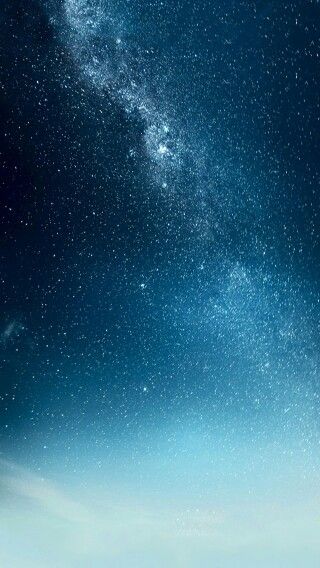
Особенности приложения Vellum Wallpaper для iPhone
- Возможность предварительного просмотра обоев на главном экране и экране блокировки без выхода из приложения.
- К обоям можно применить фильтр «Размытие».
- Все обои аккуратно разделены на разные тематические пакеты для облегчения доступа.
В целом, Vellum — одно из лучших приложений для обоев для iPhone, с которыми вы когда-либо сталкивались. Внутри приложения нет недостатка в опциях. Более того, тематические наборы обновляются ежедневно.Одним из недостатков приложения является частая реклама, которая оправдана тем, что приложение можно загрузить бесплатно, а реклама является единственным источником дохода для разработчиков.
2. Everpix — Лучшее приложение для HD-обоев
Если вы ищете крутые фоны для iPhone в разрешении 4K, загрузите приложение Everpix. В настоящее время в приложении доступно более 4000 обоев, и коллекция регулярно обновляется.
Вы можете просматривать категории и выбирать желаемые обои из указанных категорий.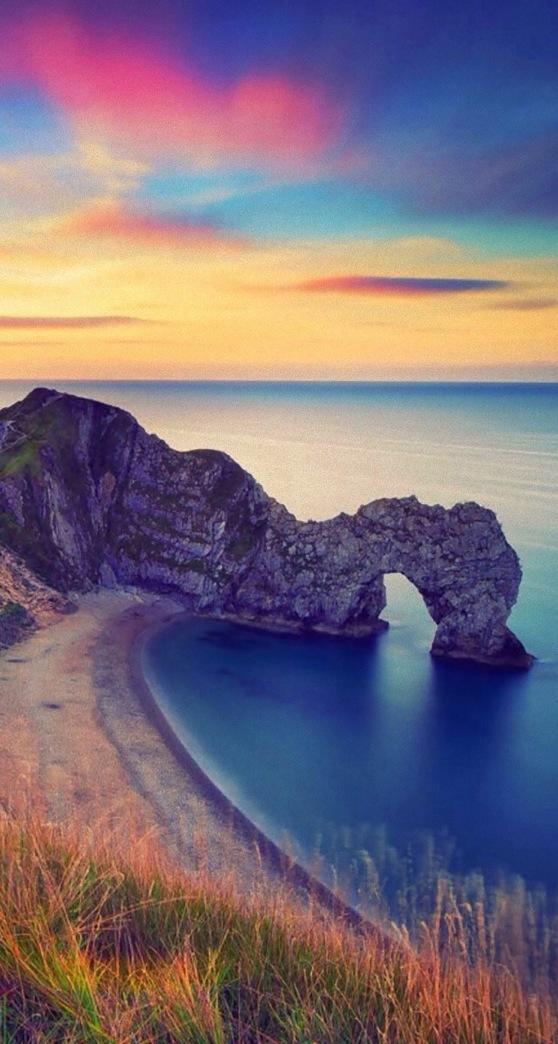 Все изображения, представленные в приложении, имеют качество высокой четкости, и вы обязательно найдете одни из лучших обоев для iPhone X, XS или более новой серии 11.
Все изображения, представленные в приложении, имеют качество высокой четкости, и вы обязательно найдете одни из лучших обоев для iPhone X, XS или более новой серии 11.
Особенности приложения Everpix
- Категоризация обоев пригодится, если вы с нетерпением ждете возможности применить обои определенной категории.
- С помощью опции «Избранное» вы можете отметить свои любимые обои для последующего доступа к ним.
- Вы можете предварительно просмотреть обои, чтобы понять, как будет выглядеть фон вашего iPhone и экран блокировки после применения обоев.
Одна из лучших особенностей приложения для обоев Everpix для iPhone — это количество доступных вам опций. В этом бесплатном приложении периодически появляются рекламные объявления, которые можно игнорировать, учитывая качество и количество доступных обоев. Вы можете выбрать версию без рекламы, заплатив 2,36 доллара.
3. Приложение WLPPR — лучшее для экрана блокировки iPhone
Если вам нравится наша планета Земля и Вселенная, то воспользуйтесь приложением WLPPR, чтобы получить в свои руки классные обои для iPhone, которые будут отлично смотреться на экране блокировки. .
.
Серьезно, потрясающие картинки в высоком разрешении делают это приложение одним из моих любимых в списке. Наряду с обоями вы также найдете научные источники изображений и описание. Приложение WLPPR можно загрузить бесплатно. Но для того, чтобы загрузить все опции, доступные в приложении, вам необходимо совершить покупку в приложении.
Особенности приложения WLPPR
- Приложение позволяет добавлять закладки к понравившимся обоям.
- Интерфейс приложения WLPPR позволяет легко выбрать любимые обои.
- Если вам нравятся обои, вы можете поделиться географическим местоположением обоев с друзьями.
- Разработчики приложений часто добавляют новые коллекции.
- После загрузки вы можете выбрать размер обоев iPhone: нормальный или параллаксный.
WLPPR — одно из лучших приложений для обоев для iPhone, если вы ищете что-то освежающее для экрана блокировки и домашнего экрана. Благодаря обширным возможностям сбора и размытия приложение порадует любителей географии.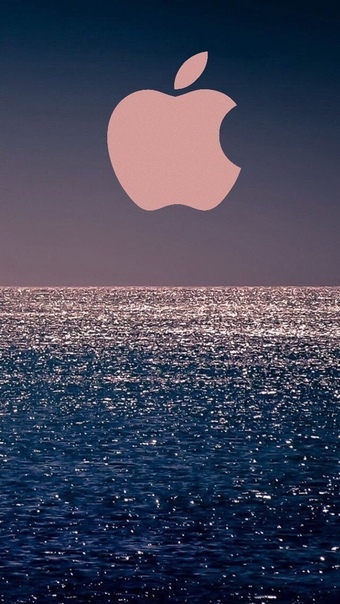
4. Скины и темы значков — лучшие для уникальных обоев
Скины и темы значков — это приложение, которое необходимо загрузить, если обычно доступные обои слишком просты для вас. В приложении есть множество уникальных опций, которые соответствующим образом разделены на разные категории. Интерфейс приложения запоминающийся и довольно простой в использовании, а все изображения, найденные в приложении, имеют высокое разрешение.
Особенности приложения Icon Skins & Themes Wallpaper
- Специальная категория для высококачественных обоев для iPhone X.
- Разработчики приложения обновляют коллекцию еженедельно.
- Включает в себя большое количество дизайнов обоев ручной работы.
- Обои можно размыть с помощью встроенного в приложение инструмента.
Приложение Icon Skins & Themes разработано для энтузиастов обоев, которые любят придавать своим смартфонам яркий и уникальный вид. В этом приложении вы найдете одни из лучших вариантов настройки вашего iPhone.
5. Kappboom — Лучшее приложение для обоев в целом
Kappboom — это не только приложение для обоев для устройств iOS, но и нечто большее.В приложении Kappboom вы можете найти интересные факты, известные цитаты и рецепты напитков.
Вы можете создавать коллажи и редактировать фотографии с помощью редактора, предусмотренного в приложении. В приложении есть более 200 000 обоев, и все фоны iPhone имеют высокое разрешение. Здесь вы можете найти одни из лучших обоев для iPhone X, XS или 11, если вы были разочарованы другими приложениями для обоев.
Особенности приложения Kappboom Wallpaper
- Функция слайд-шоу позволяет вам расслабиться, просмотреть обои и выбрать лучшие обои из большой коллекции.
- С помощью функции удержания и перетаскивания вы можете добавлять фон в избранное, находить изображения с похожими тегами и делиться ими с друзьями.
- Параметр поиска изображений Kappboom можно использовать для поиска изображений в Интернете.

- Создайте коллаж из разных обоев, представленных в приложении.
Приложение для обоев KappBoom можно загрузить бесплатно, но если вас раздражают часто всплывающие рекламные объявления, вы можете выбрать платную версию приложения, которую можно приобрести за несколько долларов.
Также читайте: Почему закрывать фоновые приложения на iPhone, Android для экономии заряда батареи — плохой ход?
6. Живые обои для меня — Лучшее приложение «Живые обои» для iPhone
Ищете бесплатные живые обои для iPhone? «Живые обои для меня» представляет собой коллекцию из тысяч анимированных обоев. Вы можете выбрать свои любимые живые обои из списка категорий, включая Огонь, Вода, Научная фантастика, Спорт, Животные и т. Д. Для просмотра анимированных обоев ваш iPhone должен поддерживать функцию живых фотографий.
Функции «Живых обоев» для меня
- Доступ к интерфейсу приложения можно получить на разных языках, включая английский, французский, японский, немецкий и тайский.

- Здесь собрана аккуратно распределенная по категориям коллекция обоев.
- Новые обои добавляются еженедельно.
- Множество лучших 4к обоев.
Live Wallpaper for Me — одно из лучших приложений для живых обоев для iPhone благодаря обширной библиотеке динамических фонов.Если вы не хотите видеть частую рекламу, вы можете приобрести премиум-версию приложения, и она стоит каждого копейки.
7. Magic Screen — лучшее приложение для создания собственных обоев
Magic Screen работает так же, как и его название. Благодаря большому количеству сюрреалистичных анимированных обоев, приложение просто необходимо, если вы хотите украсить свой экран индивидуализированным фоном.
Вы можете не только выбирать из уже имеющихся в приложении обоев, но и создавать свои собственные.Это дополнительная функция, которой нет в общедоступных приложениях с живыми обоями.
Особенности Magic Screen
- Вы можете добавить текст и календарь к обоям, выбрав на выбор более 150 шрифтов и 20 красивых шаблонов календарей.

- Превратите свою фотографию в GIF или живые обои и примените их на экране.
- Вы можете поделиться созданными обоями через Wi-Fi.
Вы можете создать коллаж из обоев для экрана блокировки. С помощью этого бесплатного приложения вы можете легко настроить обои.
8. Papers.co — приложение для обоев с разнообразием
Papers.co пришлось включить в этот список лучших приложений для обоев для iPhone из-за его обширной коллекции. Великолепно оформленные изображения разделены на разные категории, в том числе Искусство, Яблоко, Люди, Текстура, Закат, Ночь, Весна, Космос и т. Д.
Вы можете предварительно просмотреть обои на экране блокировки и на главном экране, просто нажав на обои выбор. Здесь вы можете найти обои с изображением любимой футбольной команды, героя комиксов и винтажного искусства.
Features of Papers.Co
- Более 500 000 обоев доступны по нулевой цене
- Коллекция обновляется ежедневно.
- Простой в использовании интерфейс.

Papers.co — это приложение, которое вам следует скачать, если вы ищете обои для iPhone X или более поздних поколений. Темные тематические обои в приложении хорошо смотрятся на этих устройствах. Приложение бесплатное, но содержит назойливую рекламу. Вы можете перейти на премиум-версию, чтобы избавиться от рекламы.
9.Walli — Обои для iPhone, созданные художниками
Walli — это приложение для творчества обоев для iPhone и Android, в котором вы найдете обои, созданные художниками. Представленные здесь фоны iPhone не похожи на те, которые вы обычно найдете в других перечисленных здесь приложениях. Это сообщество художников, и работающие художники получают деньги за свою работу. Это видно в контенте, доступном в этом приложении; вы увидите действительно классные обои для iPhone.
Особенности приложения Walli Wallpaper
- Обои, созданные лучшими художниками-графиками со всего мира.
- Категориальное разделение обоев на разные разделы: ретро, милые, сказочные, хипстерские и смешные.

- Вы можете следить за своими любимыми художниками, посетив учетную запись дизайнера в социальных сетях и веб-сайт.
- Несколько размеров на выбор в соответствии с вашим устройством.
Walli — одно из моих любимых приложений для обоев из-за художественных и творческих обоев, которые я нахожу здесь. Приложение обоев имеет довольно быстрый и интерактивный интерфейс, который вам понравится.
10. Pixs — приложение для обоев iOS с аккуратным интерфейсом
Pixs — еще одно перспективное приложение для обоев для iPhone, которое было включено в этот список из-за его аккуратного и понятного интерфейса. В то время как большинство приложений предлагают массу вариантов, что затрудняет выбор лучшего из них, у Pixs есть несколько обоев. Но упор на качество, безусловно, привлекает.
Особенности приложения Pixs Wallpaper
- Аккуратный интерфейс с обоями, разделенными на разные категории, такие как Зима, Искусство, Красочный, В ночь и Городские флюиды
- Нет раздражающей рекламы
- Новые обои добавляются каждый день
В приложении Pixs есть обои для iPhone 11, 11 Pro, Xs и XR, и одна из функций, которые мне больше всего понравились в приложении, — это цветовой фильтр, который можно применить для просмотра обоев определенной цветовой полосы.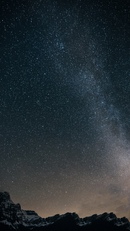 Это может быть полезно для тех, кто ищет черные обои для iPhone.
Это может быть полезно для тех, кто ищет черные обои для iPhone.
11. Unsplash — больше, чем просто приложение для обоев для iPhone
Unsplash — это не приложение для обоев для iPhone как таковое, это сообщество, в котором фотографы и художники отправляют свои творческие фотографии. Это делает его домом для некоторых из лучших изображений, которые вы найдете в Интернете. Приложение можно использовать бесплатно, и вы можете выбрать обои для iPhone, набрав в поле поиска в приложении. Как и в других приложениях, здесь нет категорий, так как вам нужно прокрутить вниз, чтобы выбрать обои, или вы можете использовать поле поиска для того же.
В приложении Unsplash вы можете легко найти оригинальные и лучшие обои для iPhone 11, iPhone Xs, Xs и других. Все изображения, размещенные в приложении, имеют качество HD, и вы можете увидеть информацию о камере, которую художники использовали для нажатия на фотографию.
Особенности приложения Unsplash для обоев для iPhone
- Обширная коллекция бесплатных обоев
- Поле поиска для поиска определенного изображения
- Нет рекламы
Unsplash, несомненно, является одним из популярных приложений для создания лучших обоев для iPhone благодаря своему большая коллекция и аккуратный интерфейс.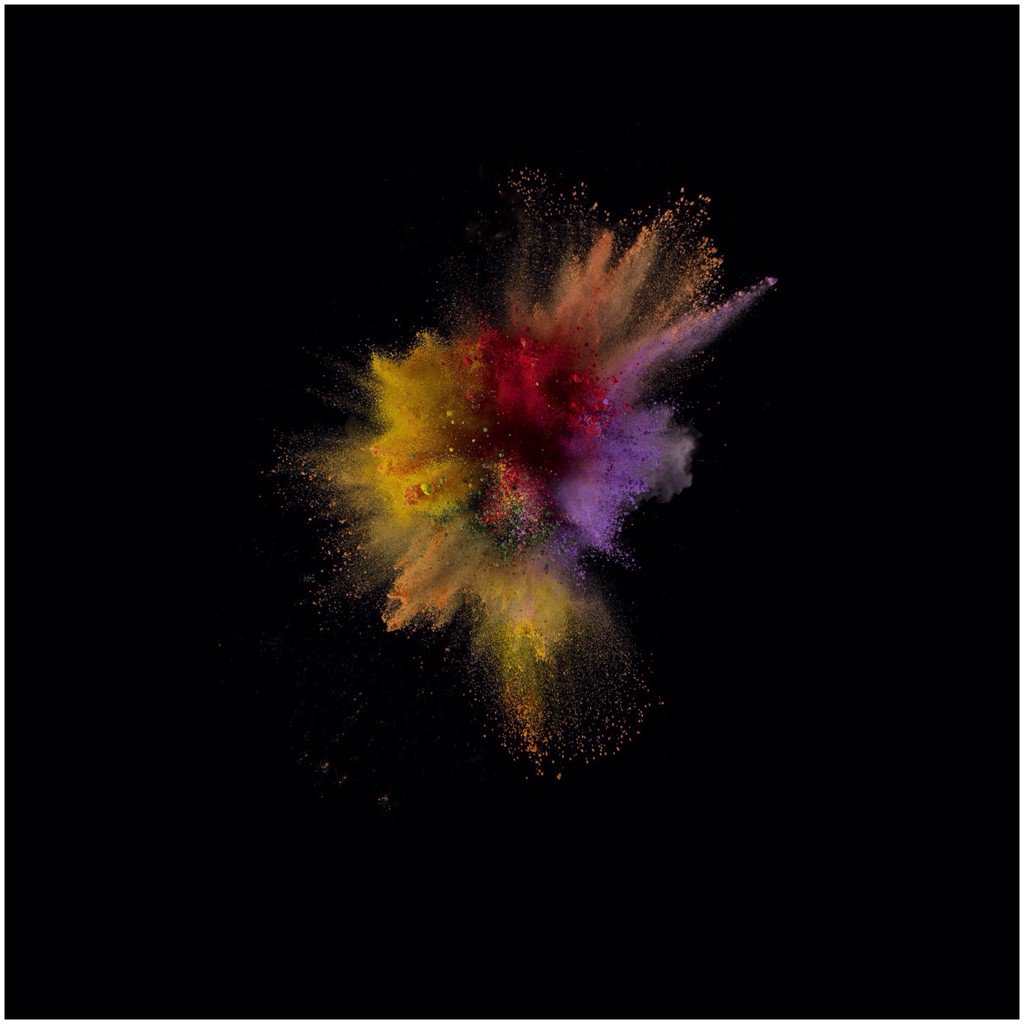
Какое приложение для обоев для iPhone вам понравилось?
Мы надеемся, что этот список лучших приложений для обоев для iPhone поможет вам выделиться из толпы. Упомянутые здесь приложения перечислены не в каком-либо порядке; вы можете скачать в соответствии с вашими требованиями. Мы упомянули особенности каждого приложения для обоев, приведенного в списке.
Также помните, что живые обои поддерживаются на iPhone 6s, 7, 7 Plus, 8, 8 Plus, iPhone X, Xs, Xs Max, Xr, 11 и 11 Pro. Если вы применяете анимированный фон к своему телефону, ожидайте, что батарея разряжается несколько быстрее, а анимация не будет работать, когда ваш iPhone находится в режиме низкого энергопотребления.
Расскажите нам о своем любимом приложении из списка в комментариях и продолжайте читать Fossbytes.
Теперь, когда вы проверили замечательные приложения для обоев, взгляните на другие наши списки приложений для iPhone.
Также читайте: Как отслеживать использование приложений на iPhone и ограничивать время экрана
.

 png" gap:platform="ios" />
<!-- iPad -->
<gap:splash src="res/screen/ios/screen-ipad-portrait.png" />
<gap:splash src="res/screen/ios/screen-ipad-landscape.png" gap:platform="ios" />
<!-- Retina iPad -->
<gap:splash src="res/screen/ios/screen-ipad-portrait-2x.png" gap:platform="ios" />
<gap:splash src="res/screen/ios/screen-ipad-landscape-2x.png" gap:platform="ios" />
png" gap:platform="ios" />
<!-- iPad -->
<gap:splash src="res/screen/ios/screen-ipad-portrait.png" />
<gap:splash src="res/screen/ios/screen-ipad-landscape.png" gap:platform="ios" />
<!-- Retina iPad -->
<gap:splash src="res/screen/ios/screen-ipad-portrait-2x.png" gap:platform="ios" />
<gap:splash src="res/screen/ios/screen-ipad-landscape-2x.png" gap:platform="ios" />
 1.0.js, в мой webserver и пытаюсь открыть…
1.0.js, в мой webserver и пытаюсь открыть…